Page 1
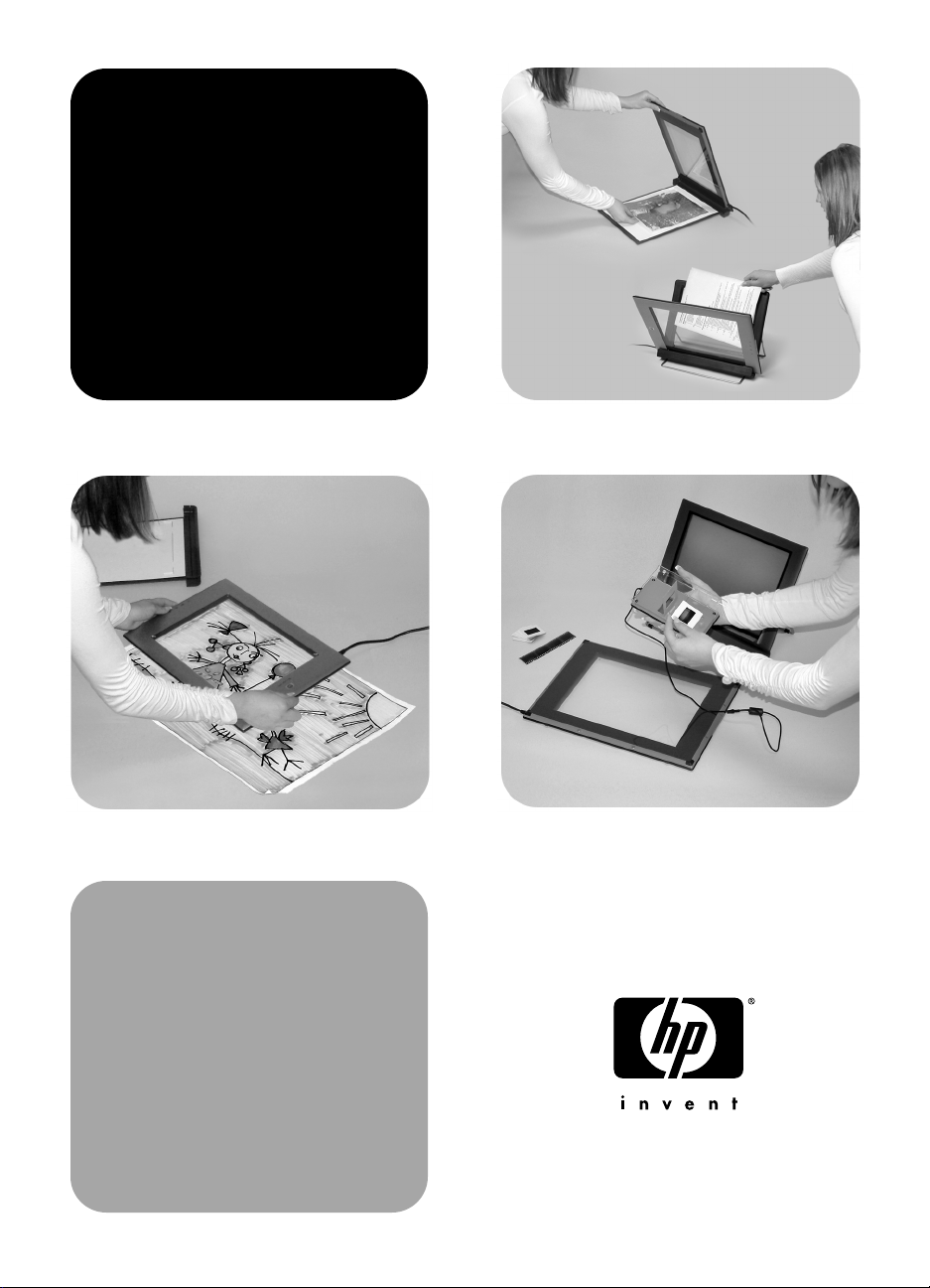
hp
scanjet
46 00-serie n
digitale f latbed-
scanner e
brugermanual
Page 2
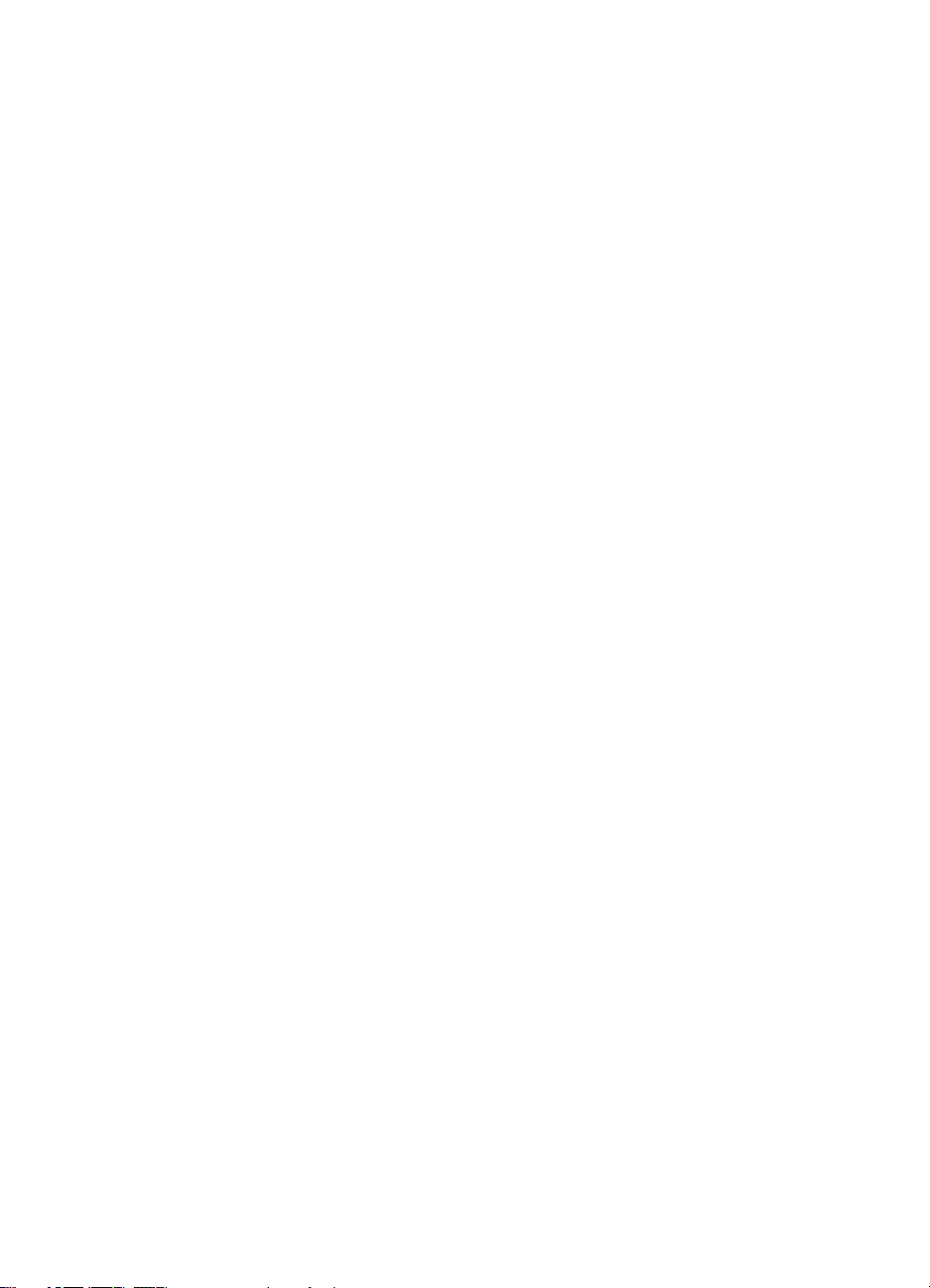
hp scanjet 4600-serien
digital flatbed-scanner
brugervejledning
Page 3
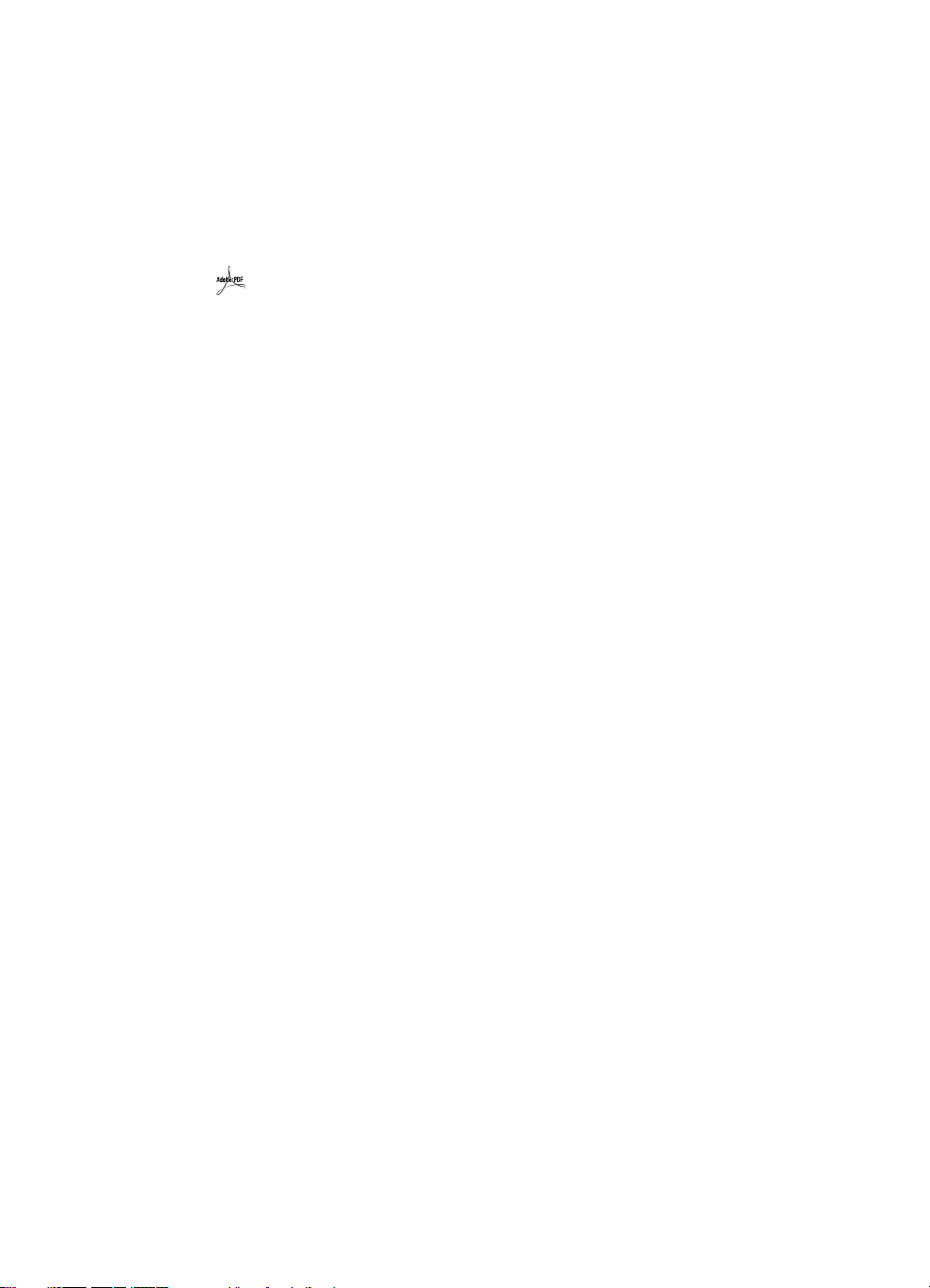
Oplysninger om copyright
© Copyright Hewlett-Packard Company 2003
Alle rettigheder forbeholdes. Reproduktion, tilpasning eller oversættelse uden forudgående
skriftlig tilladelse er ikke tilladt, undtagen som tilladt i henhold til copyrightlovgivningen.
Dette produkt indeholder Adobes PDF-teknologi, som indeholder en implementering af
LZW-datakomprimering (Lempel-ZivWelch), der er givet i licens under U.S. Patent
4.558.302.
Varemærker
Adobe og Acrobat-logoet er registrerede varemærker eller varemærker tilhørende
Adobe Systems Incorporated i USA og/eller andre lande/områder.
Energy Star er et amerikansk registreret servicemærke for United States Environmental
Protection Agency.
Microsoft og Windows er registrerede varemærker tilhørende Microsoft Corporation.
Andre produktnavne kan være varemærker tilhørende deres respektive firmaer.
Dokumentgaranti
Oplysningerne i dette dokument kan ændres uden varsel.
Hewlett-Packard påtager sig intet ansvar for disse oplysninger. HEWLETT-PACKARD
FRASIGER SIG SPECIELT ENHVER UNDERFORSTÅET GARANTI FOR SALGBARHED OG
ANVENDELIGHED TIL NOGET BESTEMT FORMÅL.
Hewlett-Packard kan under ingen omstændigheder gøres ansvarlig for nogen direkte eller
indirekte skade, følgeskade eller andre skader, der påberåbes i forbindelse med levering
eller brug af disse oplysninger.
TWAIN Toolkit'et distribueres, som det er og forefindes. Udviklerne og distributørerne af
TWAIN Toolkit'et frasiger sig udtrykkeligt alle underforståede, udtrykkelige eller
lovmæssige garantier, herunder, men ikke begrænset til, underforståede garantier
vedrørende salgbarhed, ikke-krænkelse af tredjeparts ejendomsret samt egnethed til noget
bestemt formål. Hverken udviklerne eller distributørerne kan gøres ansvarlige for nogen
direkte, indirekte eller afledt skade, ej heller følgeskader som følge af reproduktion,
ændring, distribution eller anden brug af TWAIN Toolkit'et.
BEMÆRKNING TIL DE FORENEDE STATERS REGERING: BEGRÆNSEDE RETTIGHEDER
FOR COMMERCIAL COMPUTER SOFTWARE: Brug, kopiering samt offentliggørelse må
kun ske i overensstemmelse med begrænsningerne angivet i afsnit (c) (1) (ii) i Rights in
Technical Data Clause i DFARS 52.227-7013.
Materiale, der scannes vha. dette produkt, kan være beskyttet af love eller bestemmelser,
f.eks. copyrightlovgivningen. Det er alene kundens ansvar at overholde sådanne love eller
bestemmelser.
Materialer med begrænsninger i produktet
Dette HP-produkt indeholder følgende materialer, som kan kræve speciel håndtering, når
produktet ikke længere skal bruges:
• kviksølv i den fluorescerende lampe i scanneren og adapteren til transparent
materiale (< 5 mg)
• bly i lodningerne
Se www.hp.com/go/recycle, kontakt de lokale myndigheder, eller besøg webstedet til
Electronic Industries Alliance på www.eiae.org for at få oplysninger om genbrug.
Se Miljøprogram
oplysninger om produktgaranti i Hewlett-packards erklæring om begrænset garanti
side 23
på side 24 for at få oplysninger om HP's miljøprogram. Der er
på
.
Page 4
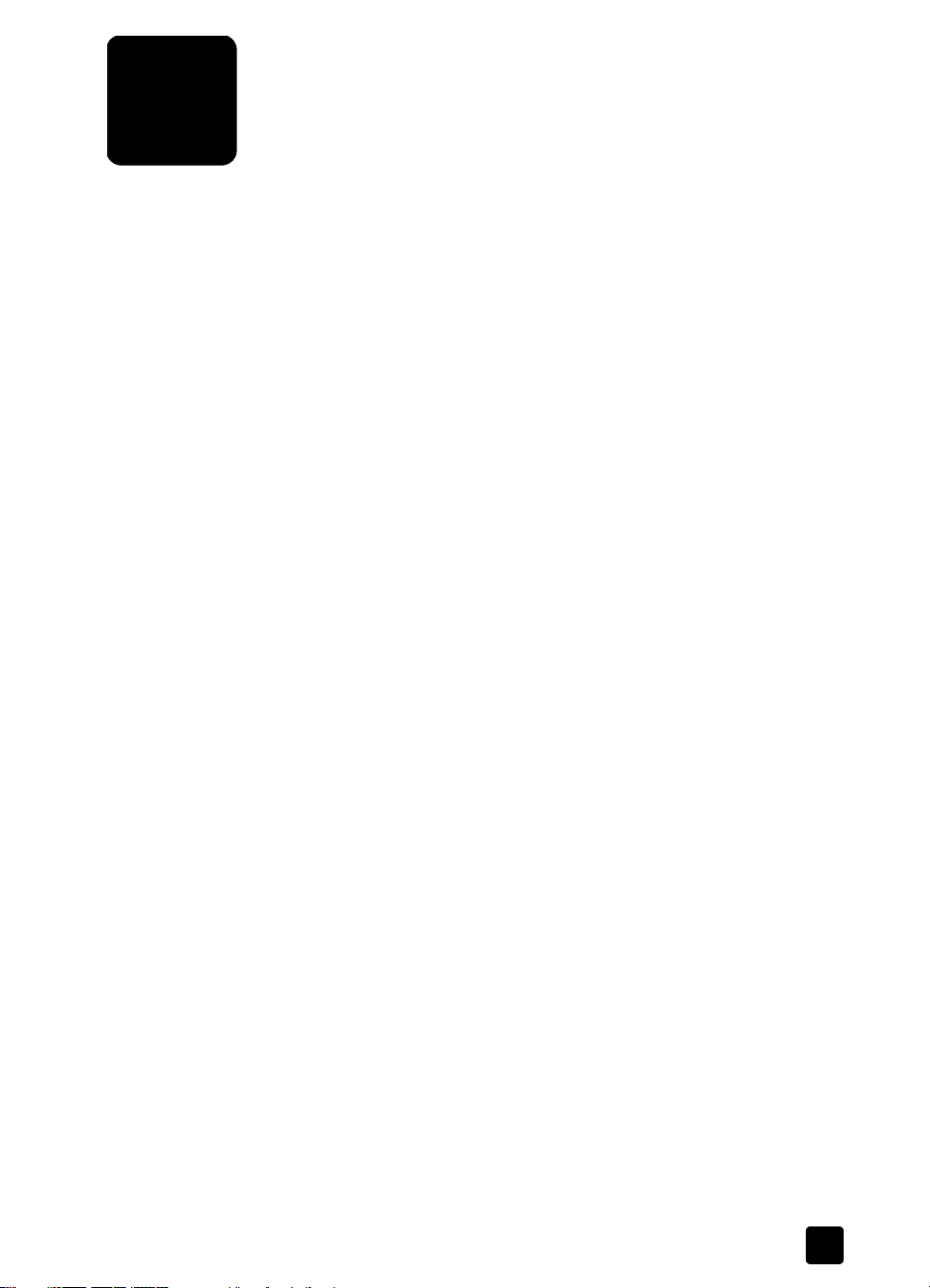
Indhold
Sådan bruges scanneren . . . . . . . . . . . . . . . . . . . . . . . . . . . . 4
Scannerens dele . . . . . . . . . . . . . . . . . . . . . . . . . . . . . . . . . . 4
Placering af scanneren i holderen . . . . . . . . . . . . . . . . . . . . . . 4
Frontpanelet. . . . . . . . . . . . . . . . . . . . . . . . . . . . . . . . . . . . . 5
Scanningsoversigt . . . . . . . . . . . . . . . . . . . . . . . . . . . . . . . . . 6
Placering af originalen, der skal scannes . . . . . . . . . . . . . . . . . 6
Scanning af billeder og dokumenter . . . . . . . . . . . . . . . . . . . . 9
Udskrivning af kopier . . . . . . . . . . . . . . . . . . . . . . . . . . . . . 10
Deling af et scannet foto vha. HP Instant Share . . . . . . . . . . . . 10
Scanning af originaler i overstørrelse. . . . . . . . . . . . . . . . . . . 11
Brug af strømspareknappen . . . . . . . . . . . . . . . . . . . . . . . . . 12
Ændring af indstillinger. . . . . . . . . . . . . . . . . . . . . . . . . . . . 12
Scanning af tekst til redigering . . . . . . . . . . . . . . . . . . . . . . . 13
Vedligeholdelse . . . . . . . . . . . . . . . . . . . . . . . . . . . . . . . . . 13
Sådan scannes dias og negativer . . . . . . . . . . . . . . . . . . . . . 16
Scanning af dias . . . . . . . . . . . . . . . . . . . . . . . . . . . . . . . . 16
Scanning af negativer . . . . . . . . . . . . . . . . . . . . . . . . . . . . . 18
Fejlfinding . . . . . . . . . . . . . . . . . . . . . . . . . . . . . . . . . . . . . . 20
Problemer med installation eller opsætning af scanneren . . . . . 20
Problemer med start af scanneren og hardware . . . . . . . . . . . 21
Yderligere oplysninger om fejlfinding. . . . . . . . . . . . . . . . . . . 22
Garanti . . . . . . . . . . . . . . . . . . . . . . . . . . . . . . . . . . . . . . . . 23
Hewlett-packards erklæring om begrænset garanti . . . . . . . . . 23
Lovpligtige oplysninger . . . . . . . . . . . . . . . . . . . . . . . . . . . . 24
Miljøprogram. . . . . . . . . . . . . . . . . . . . . . . . . . . . . . . . . . . 24
Produktsupport . . . . . . . . . . . . . . . . . . . . . . . . . . . . . . . . . . 26
Websted med hjælp til handicappede . . . . . . . . . . . . . . . . . 26
Webstedet til hp scanjet. . . . . . . . . . . . . . . . . . . . . . . . . . . . 26
Supportproces . . . . . . . . . . . . . . . . . . . . . . . . . . . . . . . . . 26
Opgraderet garanti. . . . . . . . . . . . . . . . . . . . . . . . . . . . . . . 30
Produktspecifikationer og tilbehør. . . . . . . . . . . . . . . . . . . . . 31
Scannerspecifikationer. . . . . . . . . . . . . . . . . . . . . . . . . . . . . 31
Specifikationer for adapter til transparent materiale (TMA) . . . . 32
Miljøspecifikationer for scanneren og og TMA'en . . . . . . . . . . 32
iii
Page 5
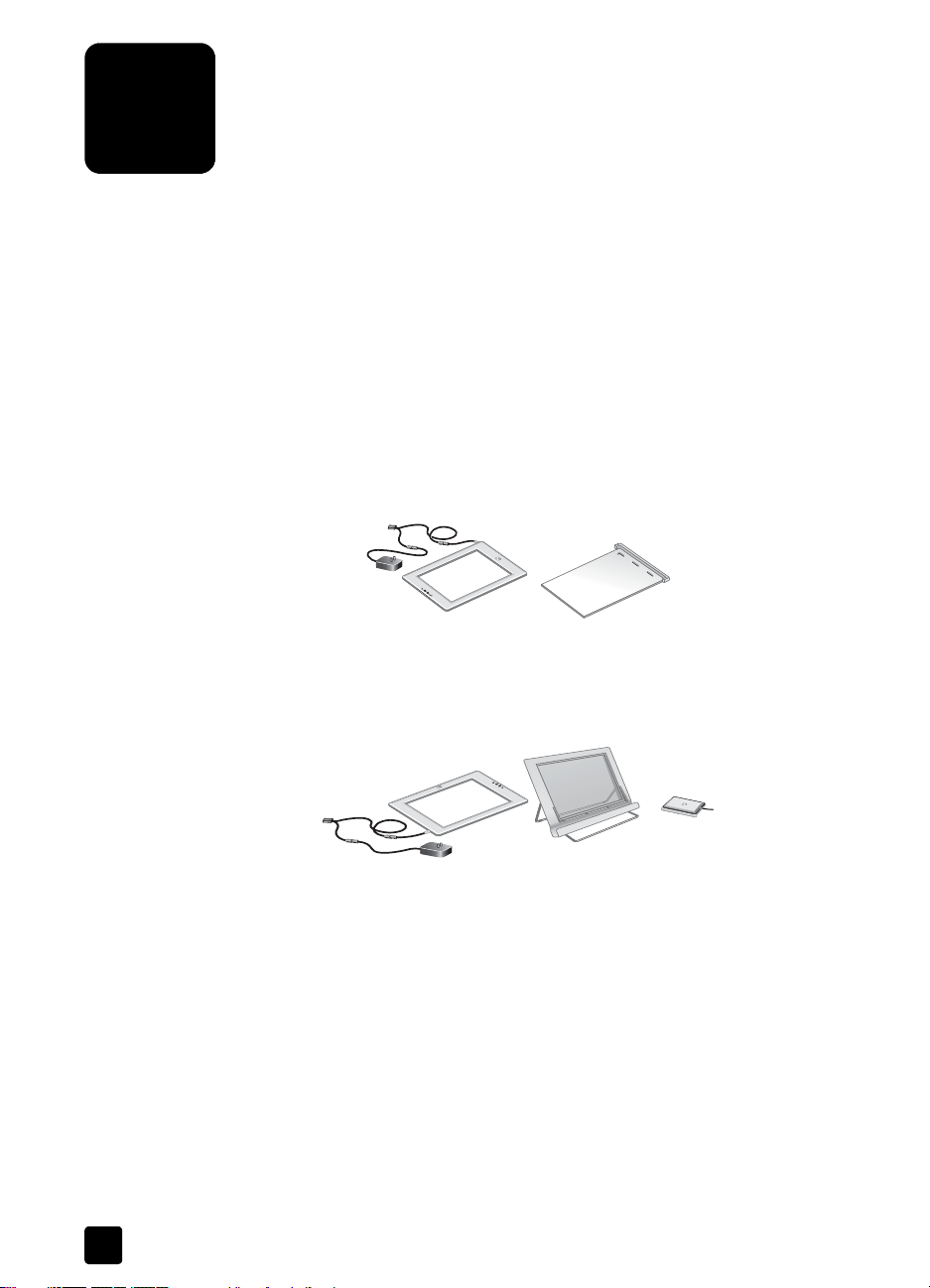
Sådan bruges scanneren
1
Denne vejledning beskriver brugen af HP Scanjet 4600-seriens scannere,
herunder installationsproblemer, kundesupport og brugen af scanneren.
Se installationsarket for at få en installationsvejledning. Scanningsprogrammet er
beskrevet Hjælp til HP Foto- og billedbehandlingsprogrammet.
Dette kapitel indeholder en oversigt over scanneren samt oplysninger om,
hvordan du bruger og vedligeholder scanneren.
Scannerens dele
hp scanjet 4600-scanner
1 Scanner.
2 Vandret holder, med et hængsel til scanneren. Bruges til at placere og
holde originaler, der skal scannes.
hp scanjet 4670-scanner
1
1 Scanner.
2 Lodret holder med sammenklappelige ben. Bruges til at placere og holde
originaler, der skal scannes.
3 Adapter til transparent materiale (TMA) til scanning af 35 mm dias eller
negativer.
Placering af scanneren i holderen
Bemærk: Holderen kan bruges til at holde scanneren, til placering af
originaler, der skal scannes, og som en plan flade, der kan scannes fra. Det
er ikke nødvendigt at bruge holderen, når der scannes.
21
32
4
Page 6
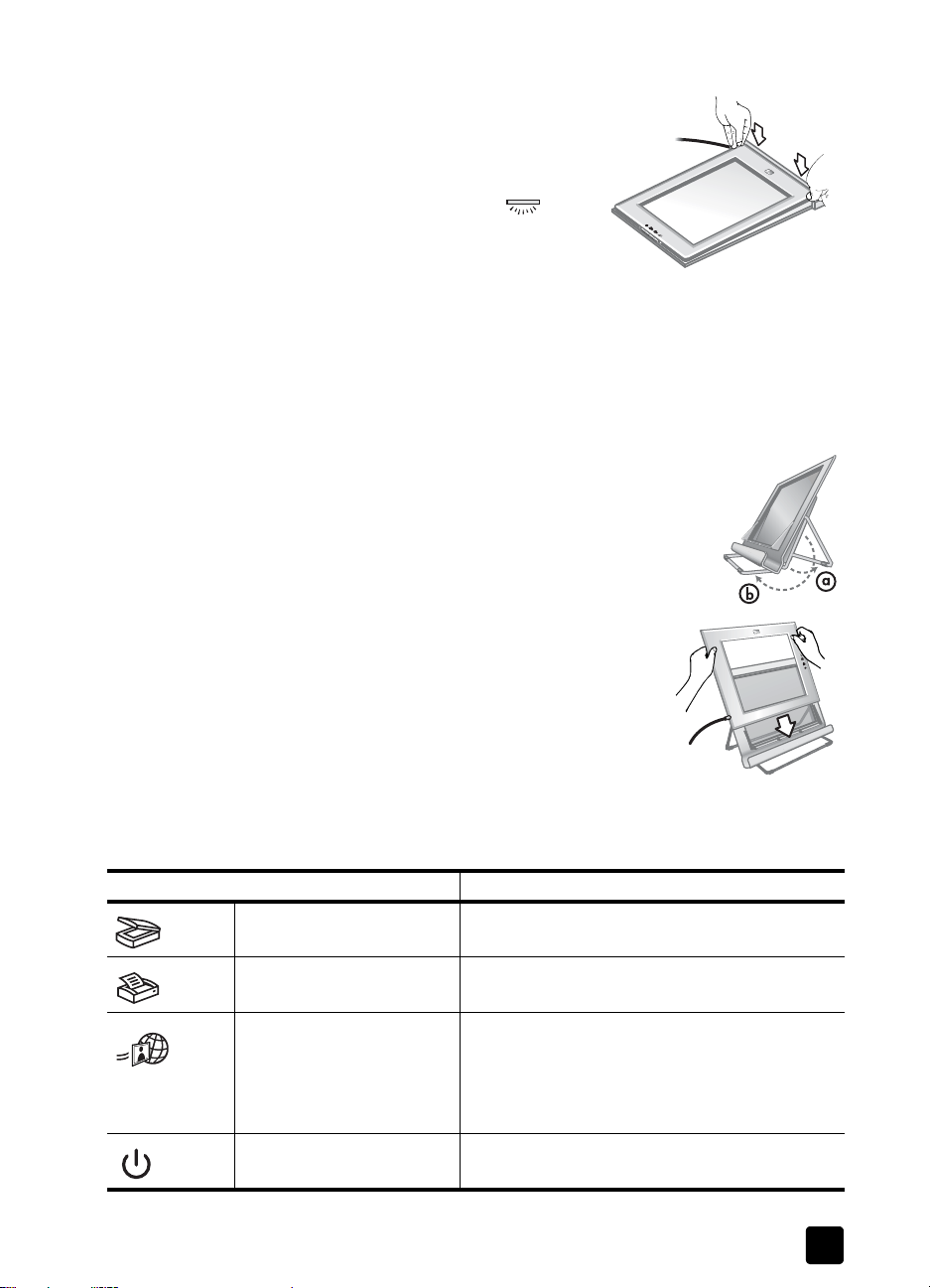
Sådan bruges scanneren
Placering af scanneren i den vandrette holder (hp scanjet 4600)
1 Læg den vandrette holder på en plan
overflade. Hængslet på holderen skal
være drejet fremad.
2 Læg scanneren i holderen med
visningssiden (lys kant) opad ( ), så
den er i kontakt med hængslet.
Knapperne skal vende væk fra hængslet.
Ledningen kommer ud af scanneren ved
siden af hængslet.
3 Tryk det bageste af scanneren ned, indtil den klikker på plads i hængslet.
Placering af scanneren i den lodrette holder (hp scanjet 4670)
1 Begge ben skal være foldet helt ud, før scanneren placeres i holderen. Det
sikrer, at holderen står stabilt. Åbn støttebenene ved at dreje dem på
plads:
a. Åbn først det bageste støtteben. Der lyder et klik,
når det er foldet helt ud.
b. Drej det forreste støtteben bagved holderen frem
foran på holderen, indtil det klikker på plads.
2 Sæt den lodrette holder på en plan overflade.
3 Placer scanneren i holderen, så visningssiden (lys
kant) vender ind mod dig selv. Knapperne er på
højre side af scanneren. Ledningen kommer ud af
scanneren nederst til venstre.
4 Drej scanneren fra side til side i holderen, indtil
den sidder fast i holderen.
Frontpanelet
Facilitet Beskrivelse
SCANNINGSKNAP Scanner et fotografi eller dokument og placerer
det på den angivne destination.
OPIERINGSKNAP Scanner et foto eller dokument og sender det til
K
standardprinteren for at fremstille kopier.
NAPPEN HP INSTANT
K
SHARE
STRØMSPAREKNAP Slukker scannerlampen og sætter scanneren i
Scanner et foto, så du kan 1) sende det via email, 2) oprette et album på HP's websted eller
3) bestille professionelle tryk. (Ikke alle tjenester
er tilgængelige i alle områder eller til alle
operativsystemer).
energisparetilstand.
brugervejledning
5
Page 7
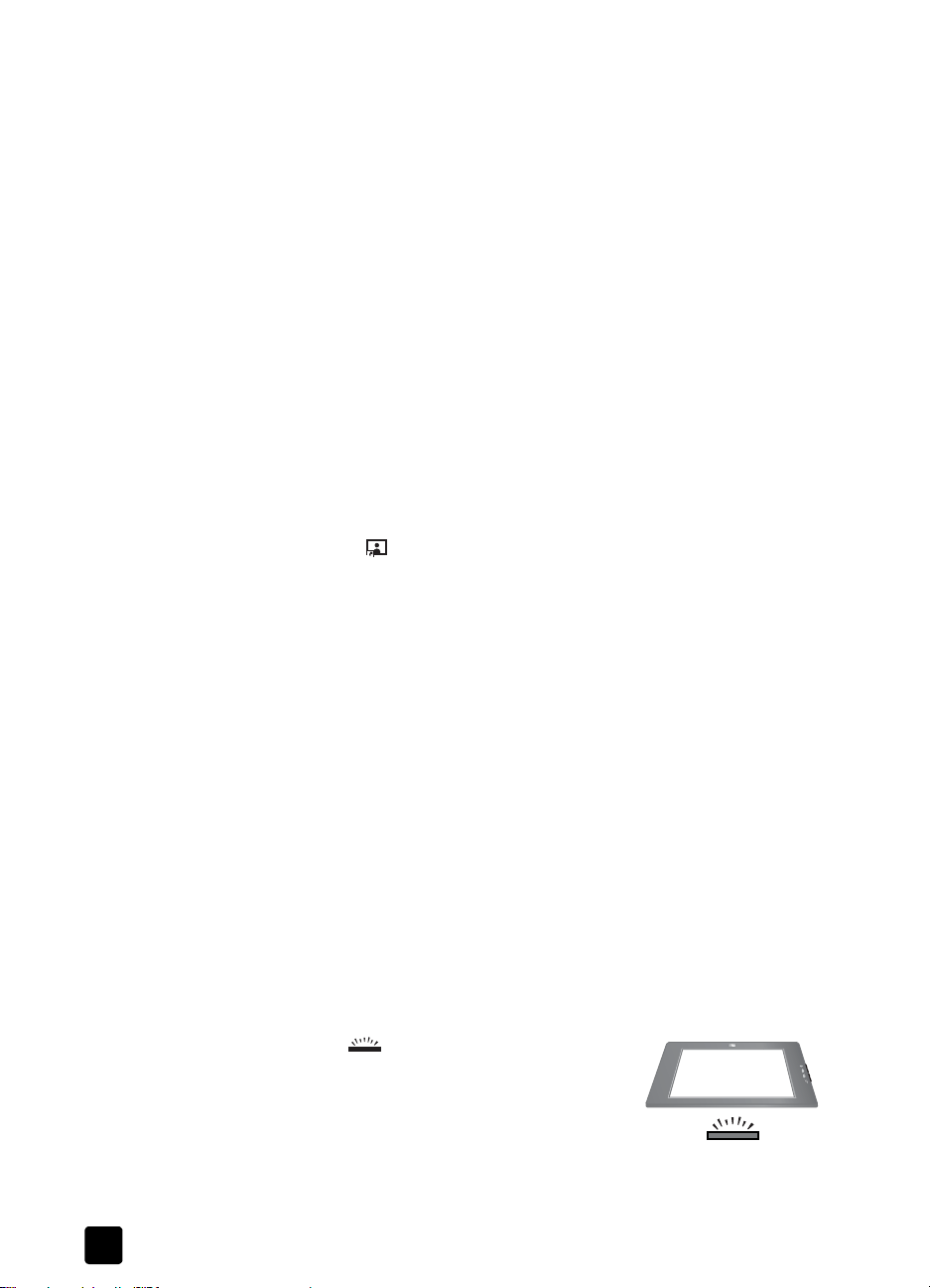
kapitel 1
Scanningsoversigt
Du kan starte en scanning på tre måder:
• vha. knapperne på frontpanelet
• fra HP Director
• fra andre programmer
Bemærk: Macintosh-brugere: Se Hjælp til HP Foto- og
billedbehandlingsprogram for at få oplysninger om
scanningsprocedurerne.
Scanning vha. knapperne på frontpanelet
Knapperne på scannerens frontpanel er genveje til scanningsfunktioner, der
bruges tit, f.eks. scanning af dokumenter og billeder. I denne vejledning kan du
finde en beskrivelse af, hvordan knapperne på frontpanelet bruges.
Scanning via HP Director
Scan via HP Director, når du vil have mere kontrol over scanningen, f.eks. hvis
du vil se billedet, før den endelige scanning.
Du starter HP Foto- og billedbehandlingsprogrammet ved at dobbeltklikke på
ikonet HP Director ( ) på skrivebordet. Vinduet HP Director vises. Fra dette
vindue kan du scanne, få vist eller udskrive billeder, bruge onlinehjælpen mm.
Hvis ikonet HP Director ikke vises på skrivebordet, skal du pege på Programmer
eller Alle programmer i menuen Start pege på Hewlett-Packard, pege på
scannerens navn eller på Scannere og derefter klikke på HP Photo & Imaging
Director.
Scanning fra fra andre programmer
Du kan indsætte et billede direkte i en åben fil i et program, hvis programmet er
TWAIN-kompatibelt. Programmet er normalt kompatibelt, hvis det har en
kommando i stil med Hent, Scan eller Importer nyt objekt. Se dokumentationen
til programmet, hvis du er i tvivl om, om programmet er kompatibelt, eller hvad
kommandoen hedder.
Placering af originalen, der skal scannes
På grund af scannerens unikke design beskrives det i dette afsnit, hvordan du
placerer forskellige originaler i scanneren.
Scanningsside og visningsside
Scanneren har to sider: scanningssiden og visningssiden
Scanningssiden ( ): På scanningssiden er der en
mørk kant rundt om glasset, som altid vender mod den
original, der scannes. Scannerlampen skinner gennem
denne side, når der scannes. Sørg for at holde
scanningssiden ren.
6
flatbed-scannere i hp scanjet 4600-serien
Page 8
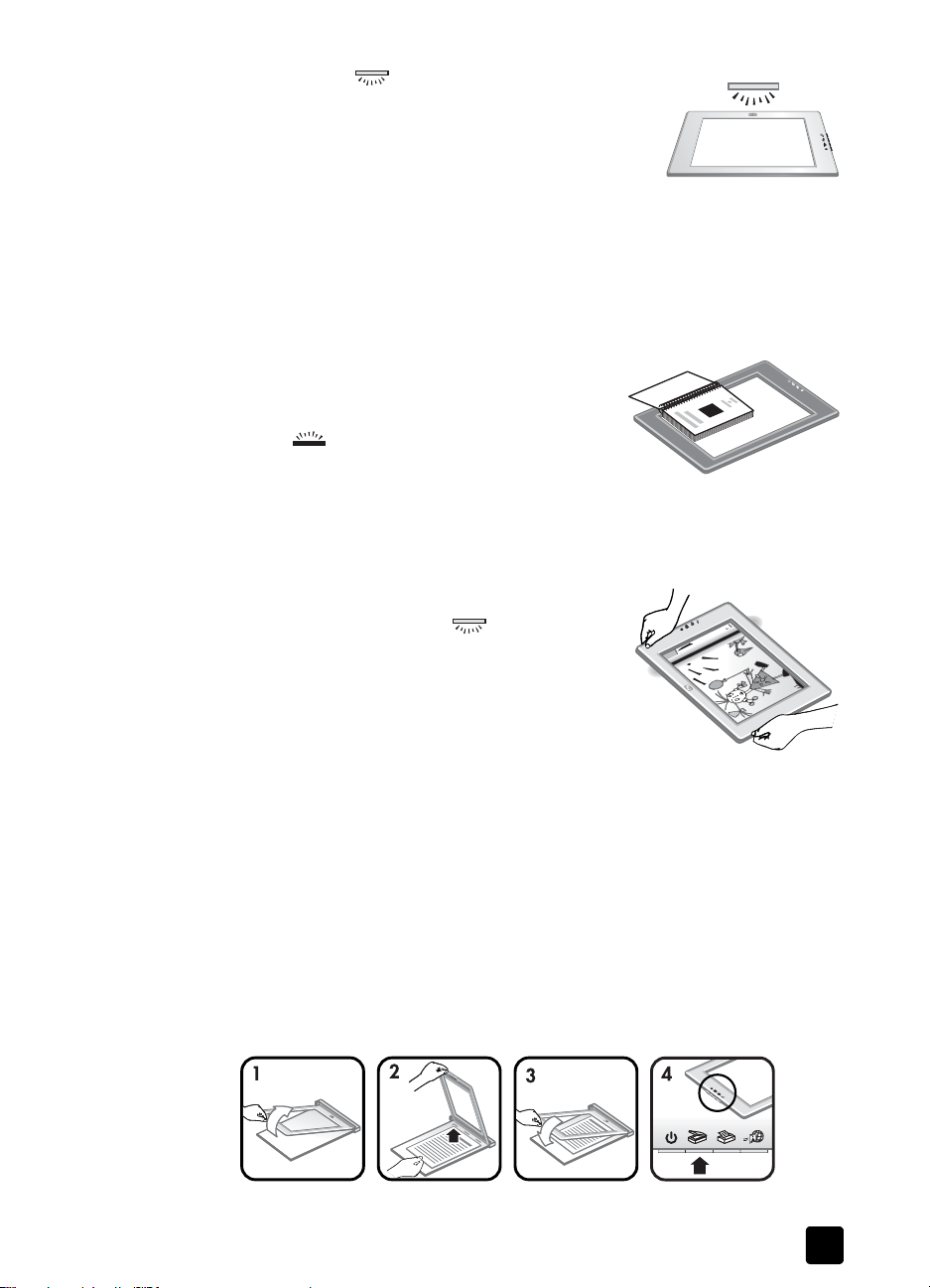
Visningssiden ( ): På visningssiden er der en lys
kant rundt om glasset, som altid viser HP-logoet og
produktnavnet. Du kan se forsiden af den original, du
scanner, gennem glasset, når du ser på visningssiden.
Scannerlampen skinner væk fra denne side, når der
scannes. Fingeraftryk og støv på visningssiden har ikke
indflydelse på scanningskvaliteten.
Placering af originalen med forsiden nedad og opad
Du kan scanne billeder og dokumenter på to måder: med forsiden nedad eller
opad.
Placering af en original med forsiden nedad
Når du scanner en original med forsiden nedad,
skal du tage scanneren ud af holderen og lægge
den på en plan flade med scanningssiden (mørk
kant) ( ) opad. Placer derefter originalen,
f.eks. en bog, med den trykte side ned mod
glasset.
Tip: Siden med den mørke kant vender altid mod den original,
der scannes.
Placering af en original med forsiden opad
Når du scanner en original med forsiden opad,
skal visningsiden (lys kant) ( ) placeres op
mod originalen. Du kan se billedet eller teksten
gennem scannerglasset. Eksempler:
• Med scanneren i holderen kan du scanne et
enkelt dokument eller et fotografi.
• Når scanneren ikke er i holderen, kan du
scanne et fotografi, der ligger på bordet.
• Når scanneren ikke er i holderen, kan du scanne en original, der er større
end scanningsglasset.
• Når scanneren ikke er i holderen, kan du scanne et fotografi, der hænger
på væggen. Bemærk: Når du scanner originaler, der hænger på væggen,
skal scanneren benyttes i retningen landskab.
Tip: Scanningsområdet er det område, der kan ses gennem
glasset, og som er omgivet af scannerens lyse kant.
Sådan bruges scanneren
Scanning af et enkelt billede eller dokument
Scanning af en enkelt original i hp scanjet 4600
brugervejledning
7
Page 9
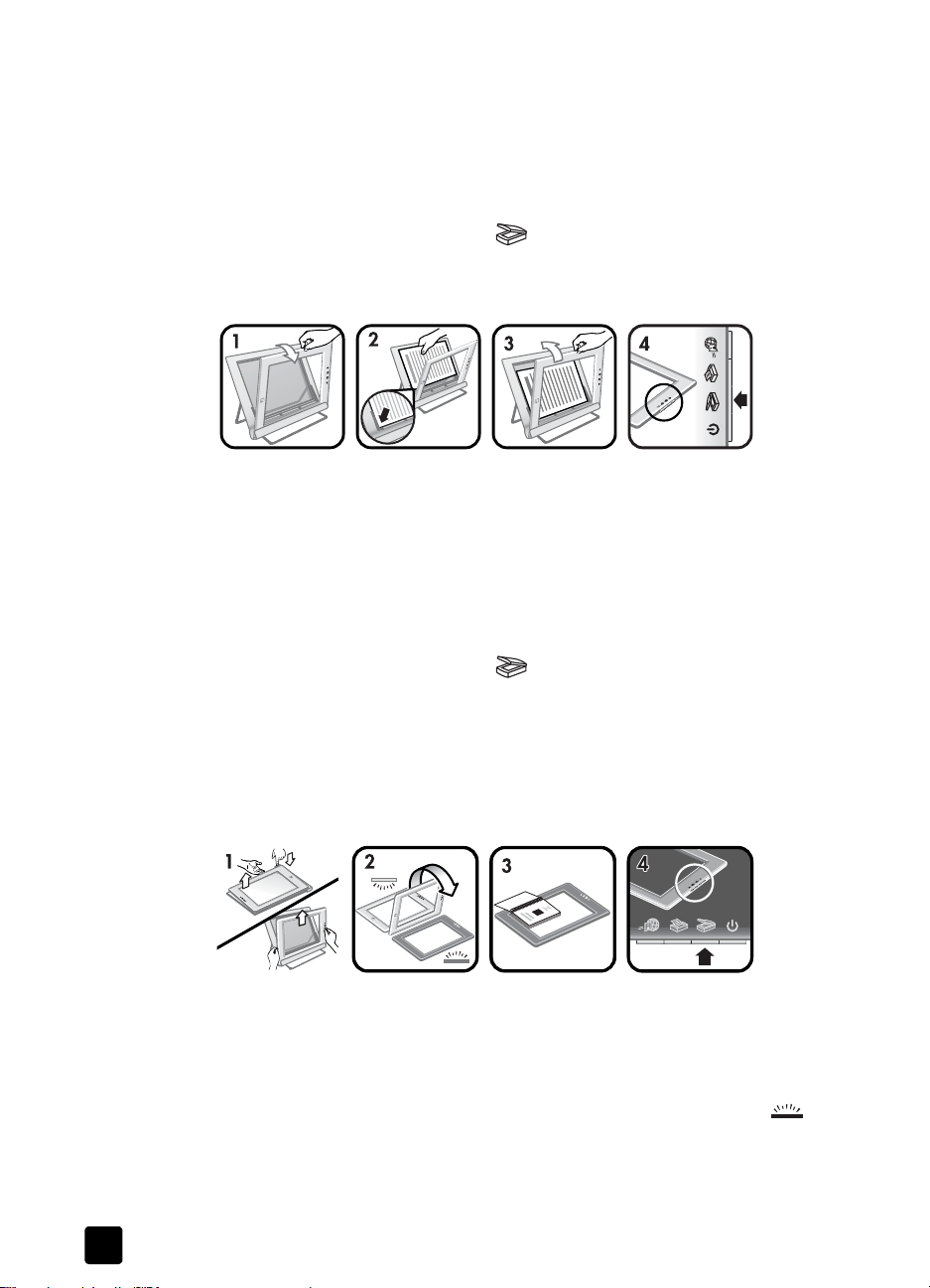
kapitel 1
1 Løft scannerens forreste kant ud af holderen.
2 Læg originalen med forsiden opad i holderens øverste venstre hjørne med
toppen af originalen mod hængslet, mens du holder scanneren oppe. Brug
mediestyrene på holderen til at placere originalen.
3 Placer scanneren i holderen igen. Du kan se originalens forside gennem
scannerglasset.
4 Tryk på
SCANNINGSKNAPPEN ( ) foran på scanneren. Følg
vejledningen i Scanning af billeder og dokumenter på side 9.
Scanning af en enkelt original med hp scanjet 4670
1 Træk den øverste kant af scanneren væk fra holderen, idet du drejer
scanneren frem i holderen. Scanneren kan hvile mod holderens forreste
kant.
2 Læg originalen med forsiden opad i holderens øverste venstre hjørne, så
toppen af originalen vender mod venstre. Brug mediestyrene på holderen
til at placere originalen.
3 Placer scanneren i holderen igen. Du kan se originalens forside gennem
scannerglasset.
4 Tryk på
SCANNINGSKNAPPEN ( ) på scannerens kant. Følg
vejledningen i Scanning af billeder og dokumenter på side 9.
Scanning af en side i et tykt dokument
Den bedste måde at scanne et tykt dokument på er ved at placere dokumentet
med den trykte side nedad på scanneren. På den måde opnås den bedste
kontakt mellem dokumentet og scannerglasset.
1 Tag scanneren ud af holderen:
– Når du vil tage scanneren ud af den vandrette holder, skal du trykke
på tappen på hængslet og derefter løfte scanneren ud af holderen.
– Hvis du har en lodret holder, skal du løfte scanneren ud af holderen.
2 Placer scanneren på bordet, med scanningssiden (mørk kant) opad ( ).
8
flatbed-scannere i hp scanjet 4600-serien
Page 10
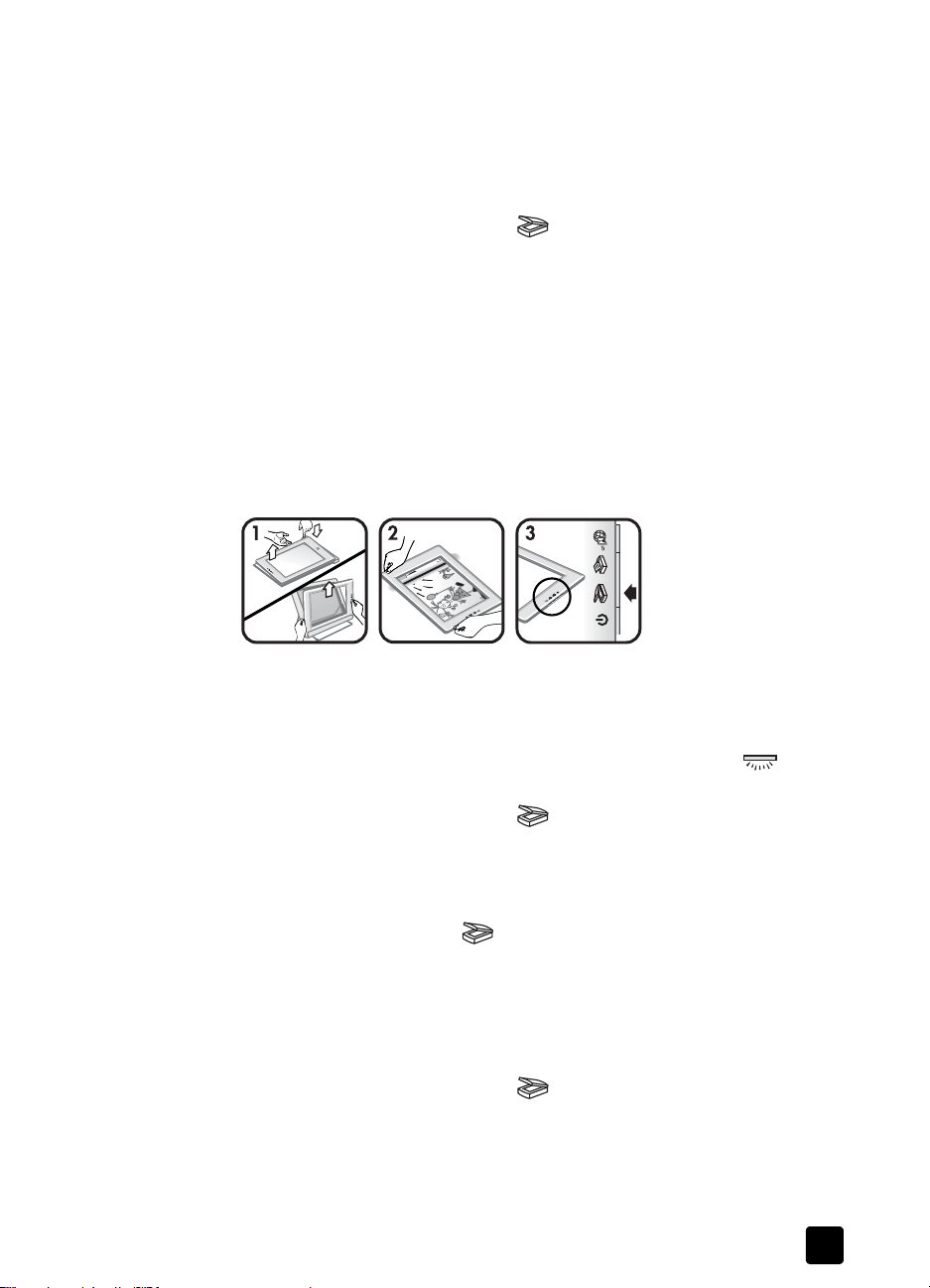
3 Anbring dokumentet med den trykte side nedad på scannerens glasplade.
Brug den mørke kant som en hjælp til at placere dokumentet.
Scanningsområdet omfatter hele det klare glasområde op til kanten af den
mørke kant.
Tip: Tryk dokumentet ned, når du scanner, så der opnås en bedre
kontakt med scannerglasset.
4 Tryk på
SCANNINGSKNAPPEN ( ) på scannerens kant. Følg
vejledningen i Scanning af billeder og dokumenter på side 9.
Hvis du bruger en HP Scanjet 4600-scanner med en vandret holder, og du
forsøger at bruge holderen til at scanne et tykt dokument, kan scanneren kobles
fra holderen. Det ødelægger ikke holderen. Placer scanneren i holderen igen, og
sæt den i hængslet igen.
Hvis du bruger en HP Scanjet 4670-scanner med en lodret holder, og du
forsøger at bruge holderen til at scanne et tykt dokument, ligger scanneren ikke
fladt mod dokumentet, hvilket betyder, at billedet bliver uklart. Tag scanneren ud
af holderen, og scan dokumentet i henhold til vejledningen i dette afsnit.
Scanning af et billede eller dokument på bordet
Sådan bruges scanneren
1 Tag scanneren ud af holderen:
– Når du vil tage scanneren ud af den vandrette holder, skal du trykke
på tappen på hængslet og derefter løfte scanneren ud af holderen.
– Hvis du har en lodret holder, skal du løfte scanneren ud af holderen.
2 Placer scanneren på originalen med visningssiden (lys kant) ( ) opad.
Du kan se dokumentet gennem scannerglasset.
3 Tryk på
SCANNINGSKNAPPEN ( ) på scannerens kant. Følg
vejledningen i Scanning af billeder og dokumenter på side 9.
Scanning af billeder og dokumenter
Brug SCANNINGSKNAPPEN ( ) til at scanne billeder og dokumenter.
Bemærk: Macintosh-brugere: Se Hjælp til HP Foto- og
billedbehandlingsprogram for at få oplysninger om
scanningsprocedurerne.
1 Placer originalen på scanneren. Der er flere oplysninger i Placering af
originalen, der skal scannes på side 6.
2 Tryk på
SCANNINGSKNAPPEN ().
brugervejledning
9
Page 11
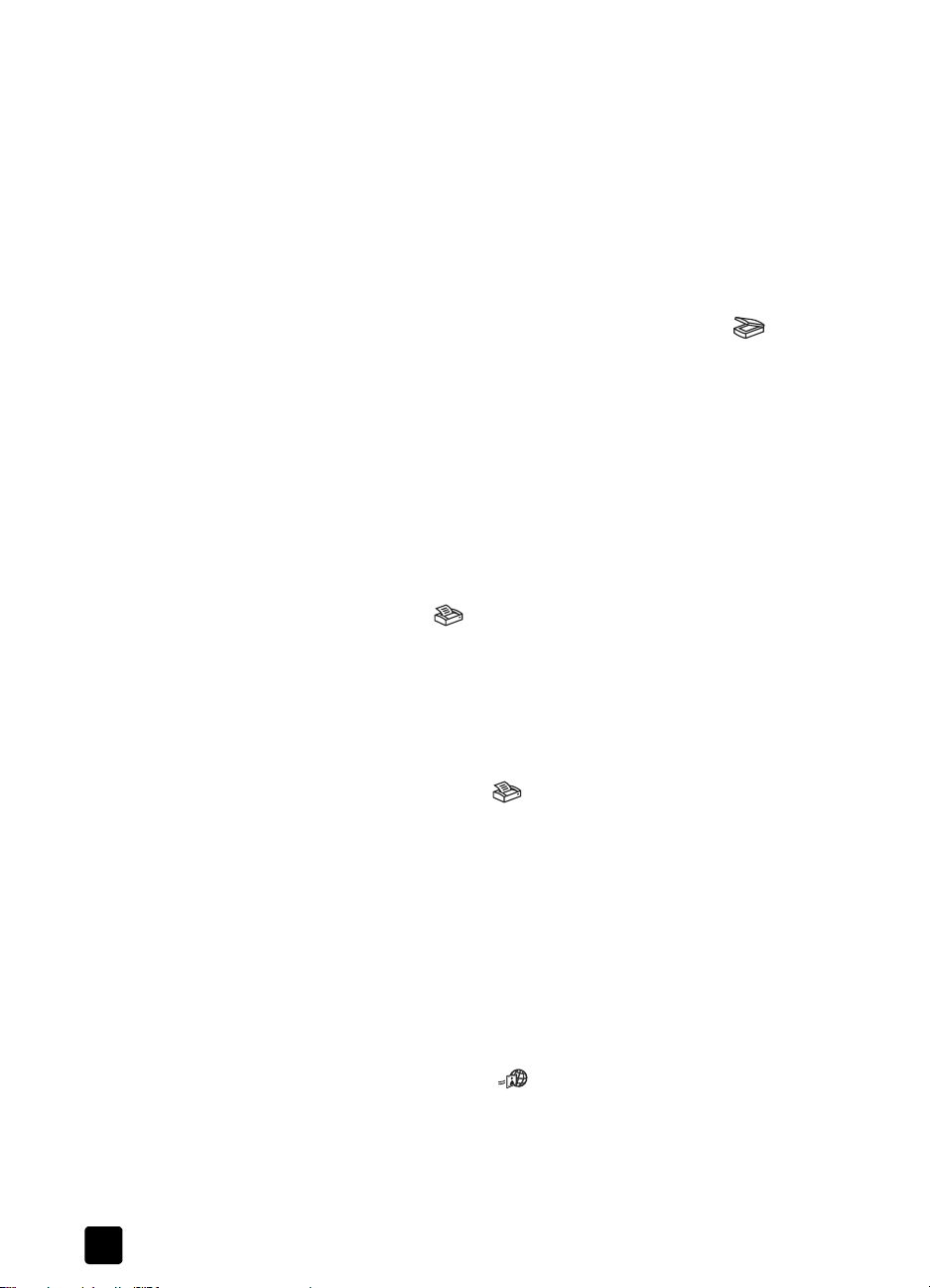
kapitel 1
3 Vælg følgende i den dialogboksen, der vises:
– Billede, hvis du scanner et fotografi, grafik, et dias eller negativ.
– Dokument, hvis du scanner tekst, både tekst og grafik eller anden tekst,
som du vil redigere senere. (Der er flere oplysninger om scanning af
tekst, der skal redigeres, i Scanning af tekst til redigering på side 13.)
4 Vælg en destination (det sted, hvor billedet skal sendes hen).
5 Klik på Scan i dialogboksen. Originalen scannes.
6 Der vises en dialogboks, hvor du bliver spurgt, om du vil scanne et andet
billede.
– Placer en ny original, hvis du vil scanne flere originaler, og klik på
CAN i dialogboksen, eller tryk på SCANNINGSKNAPPEN () på
S
scanneren.
–Klik på Udført, hvis du er færdig med at scanne.
Det scannede vises på den destination, der blev angivet i trin 4.
Bemærk: Som standard bliver du ikke spurgt, om du vil have vist billedet
eller dokumentet, når du bruger
du vil have vist billedet, skal du ændre knapindstillingen i HP Director, eller
starte scanningen fra HP Director i stedet for at bruge
på scanneren.
Udskrivning af kopier
Brug KOPIERINGSKNAPPEN ( ) til at scanne en original og sende den direkte
til en printer for at udskrive kopier.
Bemærk: Macintosh-brugere: Se Hjælp til HP Foto- og
billedbehandlingsprogram for at få oplysninger om
kopieringsprocedurerne.
1 Placer originalen på scanneren. Der er flere oplysninger i Placering af
originalen, der skal scannes på side 6.
2 Tryk på
standardprinteren.
Der vises en statusboks, der viser kopieringens status.
Bemærk: Hvis du vil ændre kopiindstillinger, f.eks. størrelse, lysstyrke eller
printer, skal du klikke på Annuller i dialogboksen Kopierer. Dialogboksen
HP Kopieringsprogram vises, og du kan herefter ændre indstillinger.
Du kan også fremstille kopier vha. HP Kopieringsprogrammet fra HP Director.
Der er yderligere oplysninger i Hjælp til HP Foto- og
billedbehandlingsprogrammet.
KOPIERINGSKNAPPEN ( ) på scanneren. Kopierne udskrives på
SCANNINGSKNAPPEN på scanneren. Hvis
SCANNINGSKNAPPEN
Deling af et scannet foto vha. HP Instant Share
Brug knappen HP INSTANT SHARE ( ) på HP Scanjet-scanneren, når du vil
dele scannede fotografier med familie og venner. Du kan nemt 1) sende en email med miniaturebilleder og links til dine fotos, der ligger på et sikkert HPwebsted - du slipper for vedhæftede filer; 2) overføre fotografier til webstedet
10
flatbed-scannere i hp scanjet 4600-serien
Page 12

Sådan bruges scanneren
HP Photo, hvor du kan oprette onlinefotoalbum eller 3) bestille professionelle tryk
fra en HP-partners websted. (Ikke alle tjenester er tilgængelige i alle områder
eller til alle operativsystemer).
Du skal have forbindelse til internettet for at bruge HP Instant Share.
Bemærk: Macintosh-brugere: Se Hjælp til HP Foto- og
billedbehandlingsprogram vedrørende oplysninger om at bruge knappen
HP INSTANT SHARE.
Bemærk: Brug kun knappen HP I
NSTANT SHARE til at scanne og dele
fotografier. Hvis du vil scanne og dele et dokument, skal du bruge
SCANNINGSKNAPPEN på scanneren.
1 Placer originalfotografiet på scanneren. Der er flere oplysninger i Placering
af originalen, der skal scannes på side 6.
2 Tryk på knappen HP I
NSTANT SHARE ( ). Fotografiet scannes.
3 Der vises en dialogboks, hvor du bliver spurgt, om du vil scanne et andet
billede.
– Placer en ny original, hvis du vil scanne flere originaler, og klik på
CAN i dialogboksen, eller tryk på SCANNINGSKNAPPEN () på
S
scanneren.
–Klik på Udført, hvis du er færdig med at scanne fotografier.
4 Alle de scannede fotografier sendes til programmet HP Instant Share. Følg
vejledningen på skærmen for at dele det scannede fotografi.
Bemærk: Som standard bliver du ikke spurgt, om du vil have vist fotografiet,
når du bruger knappen HP I
NSTANT SHARE på scanneren. Hvis du vil have
vist fotografiet, skal du bruge HP Director i stedet for knappen HP INSTANT
HARE på scanneren.
S
Du kan også få adgang til HP Instant Share vha. programmet. Der er yderligere
oplysninger i Hjælp til HP Foto- og billedbehandlingsprogrammet.
Scanning af originaler i overstørrelse
Hvis du skal scanne en original, der er større end scanningsglasset, kan du
scanne det i flere dele, og derefter kombinerer delene vha. programmet
Panorama Maker.
Brug programmet Panorama Maker til at samle flere scannede billeder. Brug
programmet ReadIris Pro, hvis du vil konvertere et dokument til redigerbar tekst.
Hvis du ikke installerede dette program, da du installerede scanneren, skal du
isætte scanner-cd'en for at installere det nu. Se Installationsarket vedrørende
oplysninger om installation.
Bemærk: Macintosh-brugere: Se Hjælp til HP Foto- og
billedbehandlingsprogram for at få oplysninger om
scanningsprocedurerne.
1 Tag scanneren ud af holderen:
– Når du vil tage scanneren ud af den vandrette holder, skal du trykke
på tappen på hængslet og derefter løfte scanneren ud af holderen.
– Hvis du har en lodret holder, skal du løfte scanneren ud af holderen.
brugervejledning
11
Page 13

kapitel 1
2 Placer scanneren på originalen med visningssiden (lys kant) ( ) opad.
Placer scanneren, så du kan se den øverste venstre del af originalen
gennem scanneren, og brug kanten rundt om scannerglasset til placere
originalen.
3 Tryk på
4 Vælg følgende i den dialogboks, der vises:
– Billede, hvis du scanner et fotografi eller grafik.
– Dokument, hvis du scanner tekst eller både tekst og grafik. Vælg Nej til
5 Vælg Panorama Maker som destination.
6 Klik på Scan i dialogboksen. Originalen scannes.
Bemærk: Hvis der nu vises en dialogboks til et eksempelbillede, fungerer
proceduren ikke som angivet. Se Sådan står du visning af billede til eller fra
på side 13 for at slå visning af billeder fra.
7 Placer scanneren på næste del af originalen. Lad delene overlappe
hinanden med mindst 1,3 mm. Tryk på
scanneren. Fortsæt med at scanne de enkelte dele, til du er færdig.
8 Klik på Udført i dialogboksen på skærmen, når du er færdig med at
scanne.
9 Panorama Maker startes automatisk. Alle de scannede dele sendes til
Panorama Maker.
10 Arranger billederne i den korrekte rækkefølge i programmet Panorama
Maker, og følg vejledningen på skærmen. Se Hjælp til Panorama Maker
Help for yderligere oplysninger.
11 Hvis du har scannet et tekstdokument og ønsker at bruge optisk
tegngenkendelse (OCR), så det scannede dokument kan redigeres, skal du
i Panorama Maker gemme det kombinerede billede som en TIFF-fil og
derefter importere TIFF-filen i programmet ReadIris Pro, hvor du kan bruge
OCR.
SCANNINGSKNAPPEN ( ) på scanneren.
Scan som redigerbar tekst (OCR)?
SCANNINGSKNAPPEN ( ) på
Brug af strømspareknappen
Scannerlampen slukkes automatisk efter ca. 15 minutter. Du kan også selv slukke
lampen, når du er færdig med at bruge scanneren.
Tryk på
Du starter scanneren igen ved at påbegynde en scanning via en knap på
frontpanelet eller fra HP Director. Scanningen starter efter en kort
opvarmningsperiode.
STRØMSPAREKNAPPEN ( ), så der spares strøm.
Ændring af indstillinger
Du kan tilpasse funktioner i HP Scanjet-scanneren, herunder indstilling af
frontpanelets knapper, visning af eksempelbilleder og andre indstillinger.
12
flatbed-scannere i hp scanjet 4600-serien
Page 14

Ændring af indstillinger via HP Director
Når du bruger scannerknapperne eller HP Director, bruger scanneren
indstillinger, der er optimeret til den original, der skal scannes, f.eks. et fotografi.
Du kan ændre scanningsindstillingerne via menuen Indstillinger i HP Director,
herunder knapindstillinger, scanningspræferencer og andre indstillinger. Hvis du
vil ændre indstillinger, skal du starte HP Director og klikke på Indstillinger.
Sådan står du visning af billede til eller fra
Bemærk: Macintosh-brugere: Se Hjælp til HP Foto- og
billedbehandlingsprogram for at få oplysninger om at slå visning af billeder
til og fra.
Du kan angive, om der skal vises et billede eller ej. Hvis du vil ændre denne
indstilling, skal du starte HP Director og klikke på Indstillinger. Klik på
Scanningspræferencer, og vælg fanen Eksempel. Der er yderligere oplysninger
i Hjælp til HP Foto- og billedbehandlingsprogrammet.
Scanning af tekst til redigering
Scanneren bruger optisk tegngenkendelse (OCR) til at konvertere tekst på en side
til tekst, du kan redigere på computeren. OCR installeres automatisk, når du
installerer scanningsprogrammet under opsætning af scanneren.
Bemærk: Macintosh-brugere: Se Hjælp til HP Foto- og
billedbehandlingsprogram for at få oplysninger om scanning af tekst.
• Hvis du scanner tekst, men ikke kan redigere den, skal du huske at vælge
følgende under scanningen:
– Hvad scanner du? Vælg Dokument.
– Scan som redigerbar tekst? (OCR) Vælg Ja.
• Den scannede tekst ser måske lidt anderledes ud på computeren end på
originalen, især hvis originalen indeholder svag eller udtværet tekst. Der
kan f.eks. mangle nogle tegn, eller de kan være forkerte. Kontroller derfor
den scannede tekst, når du redigerer teksten, og foretag de nødvendige
ændringer.
• Hvis du vil ændre tekstscanningsindstillinger fra HP Director, skal du klikke
på Indstillinger og derefter klikke på Indstillinger for scanning af
dokument.
Sådan bruges scanneren
Vedligeholdelse
Lejlighedsvis rengøring af scanneren sikrer optimale scanninger. Hvor ofte den
skal rengøres afhænger af flere faktorer, herunder brugsmønster og miljø.
Almindelig rengøring af scanneren bør udføres efter behov.
Bemærk: Undgå at anbringe objekter med skarpe kanter i scanneren. Det
kan beskadige scanneren. Sørg for, at der ikke er våd lim, korrekturvæske
eller andre substanser på originalen, inden den anbringes på scannerens
glasplade.
brugervejledning
13
Page 15
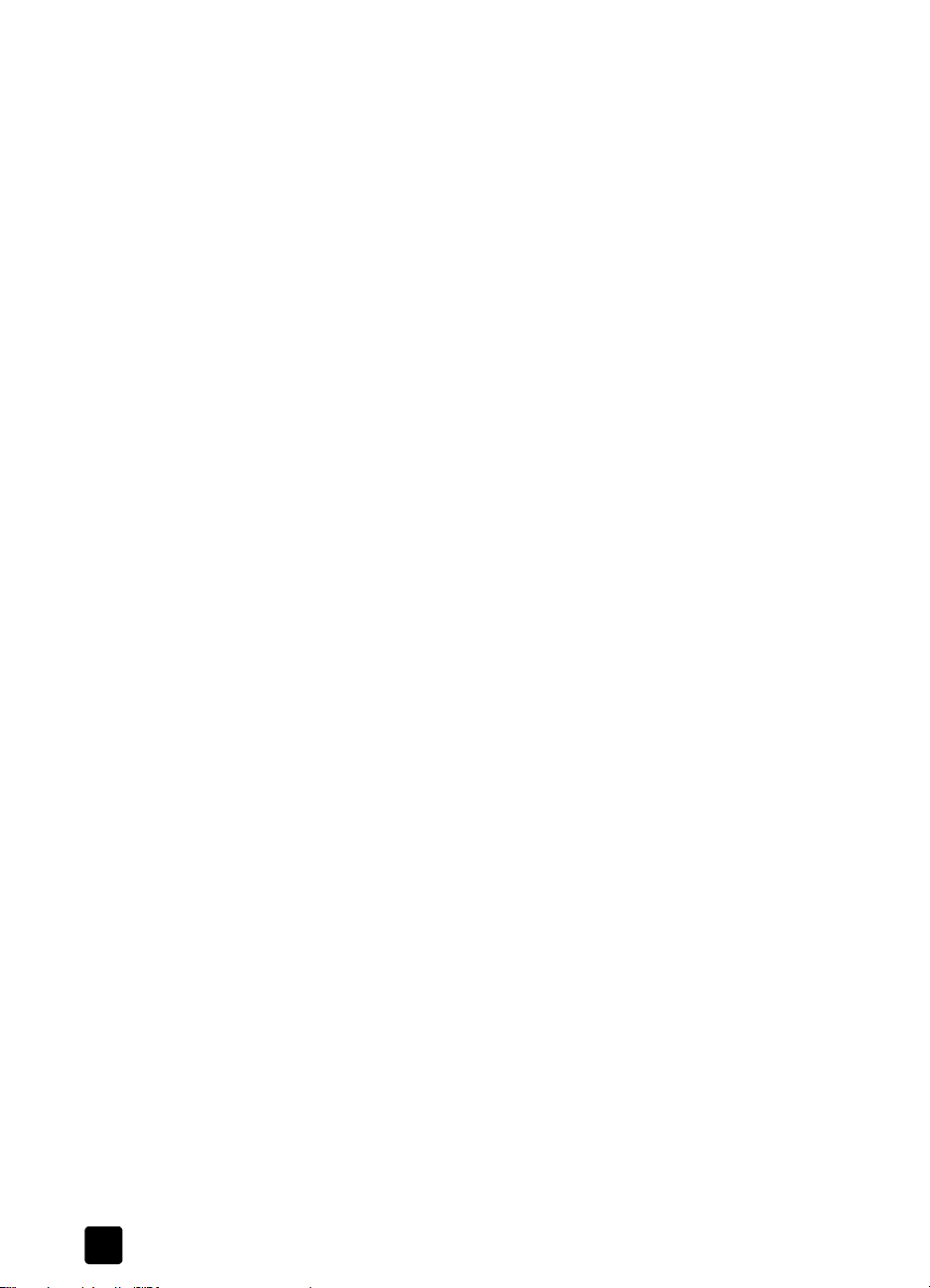
kapitel 1
Rengøring af scannerens glasplade
Bemærk: Støv og fingeraftryk har kun betydning for scanningens kvalitet på
scannerens scanningsside (mørk kant).
1 Tag det kombinerede USB- og strømkabel ud af scanneren.
2 Rengør glasset med en blød, fnugfri klud, der er fugtet med et mildt
rengøringsmiddel til glas.
Advarsel! Brug kun rengøringsmidler til glas. Undgå slibemidler,
acetone, benzen og carbontetrachlorid, som alle kan beskadige
scannerens glasplade. Undgå isopropylalkohol, da det giver
striber på glasset.
Sprøjt ikke glasrengøringsmiddel direkte på glasset. Hvis der
anvendes for meget glasrengøringsmiddel, kan det løbe ud over
kanten og beskadige scanneren.
3 Aftør scannerens glasplade med en tør, blød og fnugfri klud.
4 Slut det kombinerede USB- og strømkabel til scanneren, når du er færdig.
Rengøring af adapteren til transparent materiale
Hvis du har en adapter til transparent materiale til scanning af dias og negativer,
skal du rengøre vinduet i dækslet og lampevinduet med en fugtig, blød og fnugfri
klud.
Opbevare scanneren
For at undgå ridser på scannerens scanningsside bør scanneren opbevares i den
medfølgende holder.
Tip: Lad scanneren vise dit yndlingsfoto, når den ikke er i brug.
14
flatbed-scannere i hp scanjet 4600-serien
Page 16
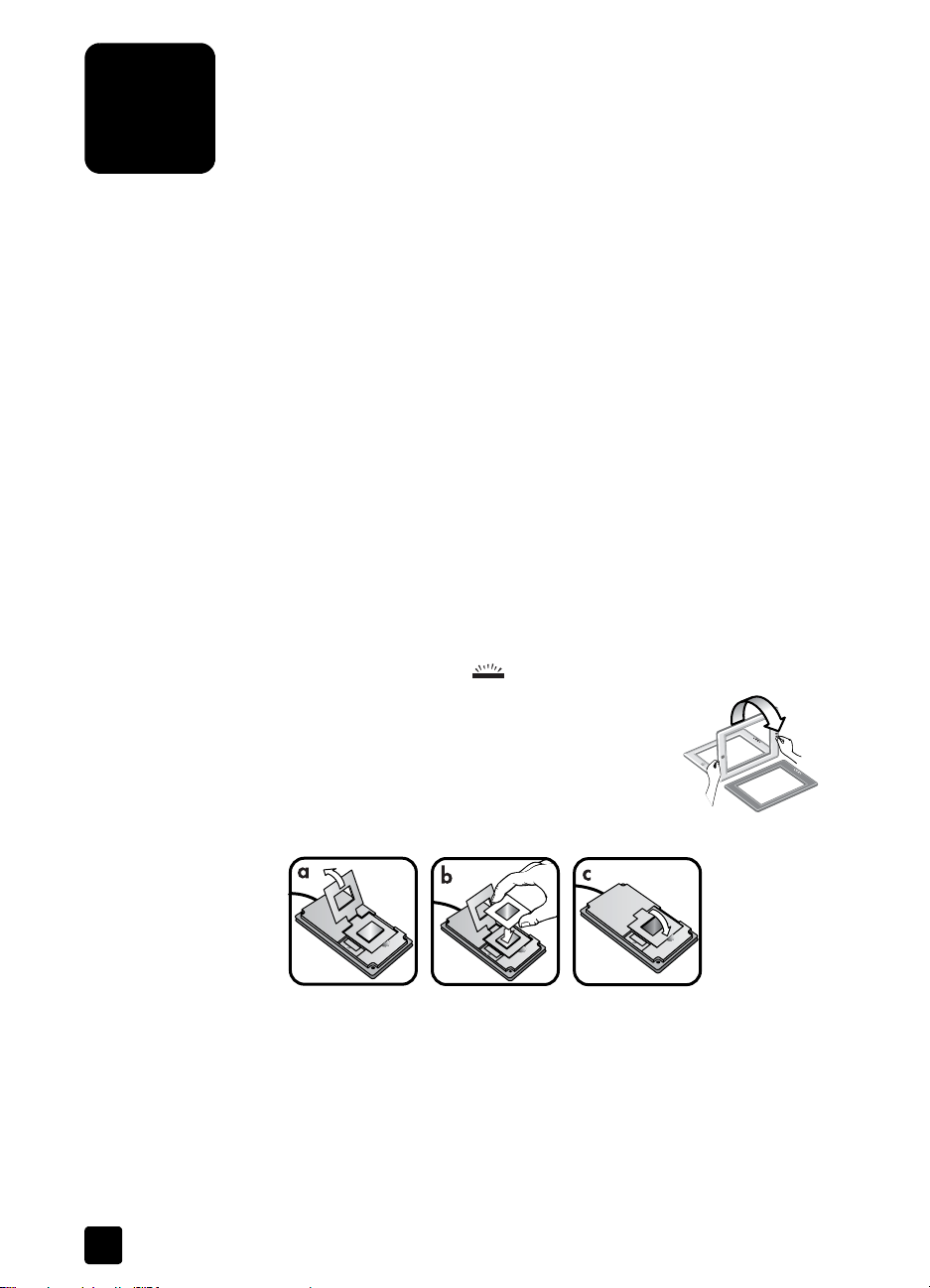
Sådan scannes dias og negativer
2
Du kan bruge adapteren til transparent materiale (TMA) sammen med scannere
i HP Scanjet 4600-serien til at scanne 35 mm dias eller negativer. Adapteren
følger med HP Scanjet 4670-scanneren og købes separat til HP Scanjet 4600scanneren.
Tip i forbindelse med scanning af transparente originaler
• Hvis du skal scanne store transparenter, f.eks. til præsentationer, skal du
lægge et stykke hvidt papir bag transparenten og scanne på normal vis.
• Når du scanner et 35 mm dias eller negativ, forstørres billedet automatisk
til ca. 11x15 cm. Hvis det endelige billede skal være større eller mindre,
skal du bruge værktøjet Tilpas størrelse i scannerprogrammet til at indstille
skaleringen til den ønskede størrelse. Herefter scannes originalen med den
korrekte opløsning og forstørrelse i forhold til den valgte størrelse.
Bemærk: Macintosh-brugere: Se Hjælp til HP Foto- og
billedbehandlingsprogram for at få oplysninger om scanning af dias og
negativer.
Scanning af dias
1 Tag scanneren ud af holderen, og læg den på en plan flade med
scanningssiden (mørk kant) ( ) opad.
– Når du vil tage scanneren ud af den vandrette
holder, skal du trykke på tappen på hængslet og
derefter løfte scanneren ud af holderen.
– Hvis du har en lodret holder, skal du løfte
scanneren ud af holderen.
2 Læg diaset i adapteren til transparent materiale:
a. Åbn adapterens dæksel.
b. Læg diaset på adapterens lampevindue. Diaset skal have den blanke
side opad og den transparente del på det hævede lampevindue.
Diasets retning skal svare til retningen for adapterens lampevindue.
c. Luk adapterens dæksel.
Bemærk: Visningslampen på adapteren lyser, når du starter scanningen.
16
Page 17
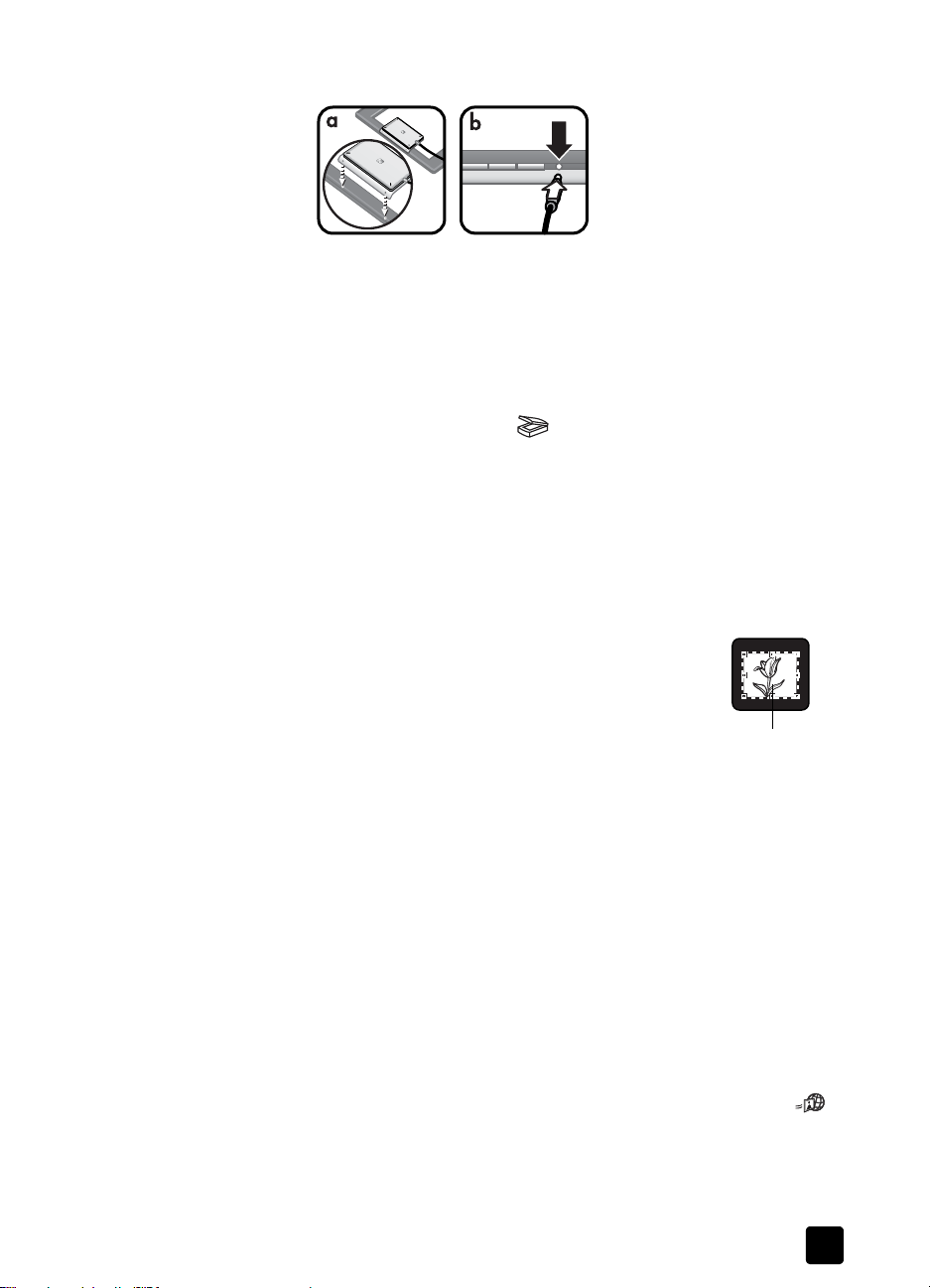
Sådan scannes dias og negativer
3 Sæt adapteren til transparent materiale fast på scanneren:
a. Placer adapteren på scanneren, så adaptervinduet vender mod
scanneren. Sæt klemmerne på adapterens klare plastickant ned i
hullerne på scanneren.
b. Sæt adapterkablet i scanneren i TMA-stikket ved siden af
scannerknapperne.
Bemærk: Scanneren kan kun scanne diaset, hvis adapteren til transparent
materiale er monteret korrekt på scanneren.
4 Tryk på
SCANNINGSKNAPPEN ().
Der vises en dialogboks, hvor du bliver spurgt, hvad du skal scanne.
5 Vælg Billede, og klik på Scan i dialogboksen.
6 Vælg Dias fra adapter til transparent materiale, og klik på Scan i
dialogboksen.
Scanneren foretager en scanning, og billedet vises.
Bemærk: Der vises altid et eksempelbillede, når der scannes dias, uanset
indstillingen for knappen HP Director.
7 Marker det endelige scanningsområde på diaset. Klik
og træk en ramme rundt om det område, der skal
være det endelige scanningsområde.
8 Foretag eventuelle justeringer på det viste billede. Klik
på Accepter, når du har foretaget de ønskede
Endeligt
justeringer.
9 I en dialogboks bliver du spurgt, om du vil scanne flere originaler. Hvis du
skal scanne flere dias:
a. Klik på Ja.
b. Læg et nyt dias i adapteren til transparent materiale, og sæt adapteren
fast på scanneren.
c. Klik på Ny scanning i vinduet med eksempelbilledet, foretag de
ønskede justeringer, og klik på Accepter.
10 Klik på Nej, når du bliver spurgt, om du skal scanne mere, når du er
færdig med at scanne.
Billederne vises i HP Foto- og billedgalleriet eller i en anden valgt
destination.
11 Fjern adapteren og diaset, når du er færdig.
Du kan også start en scanning af et dias på andre måder. I HP Director kan du
klikke på Scan billede. Eller du kan bruge knappen HP I
NSTANT SHARE ( )
på scannerens frontpanel, hvis du vil dele billedet.
brugervejledning
17
Page 18
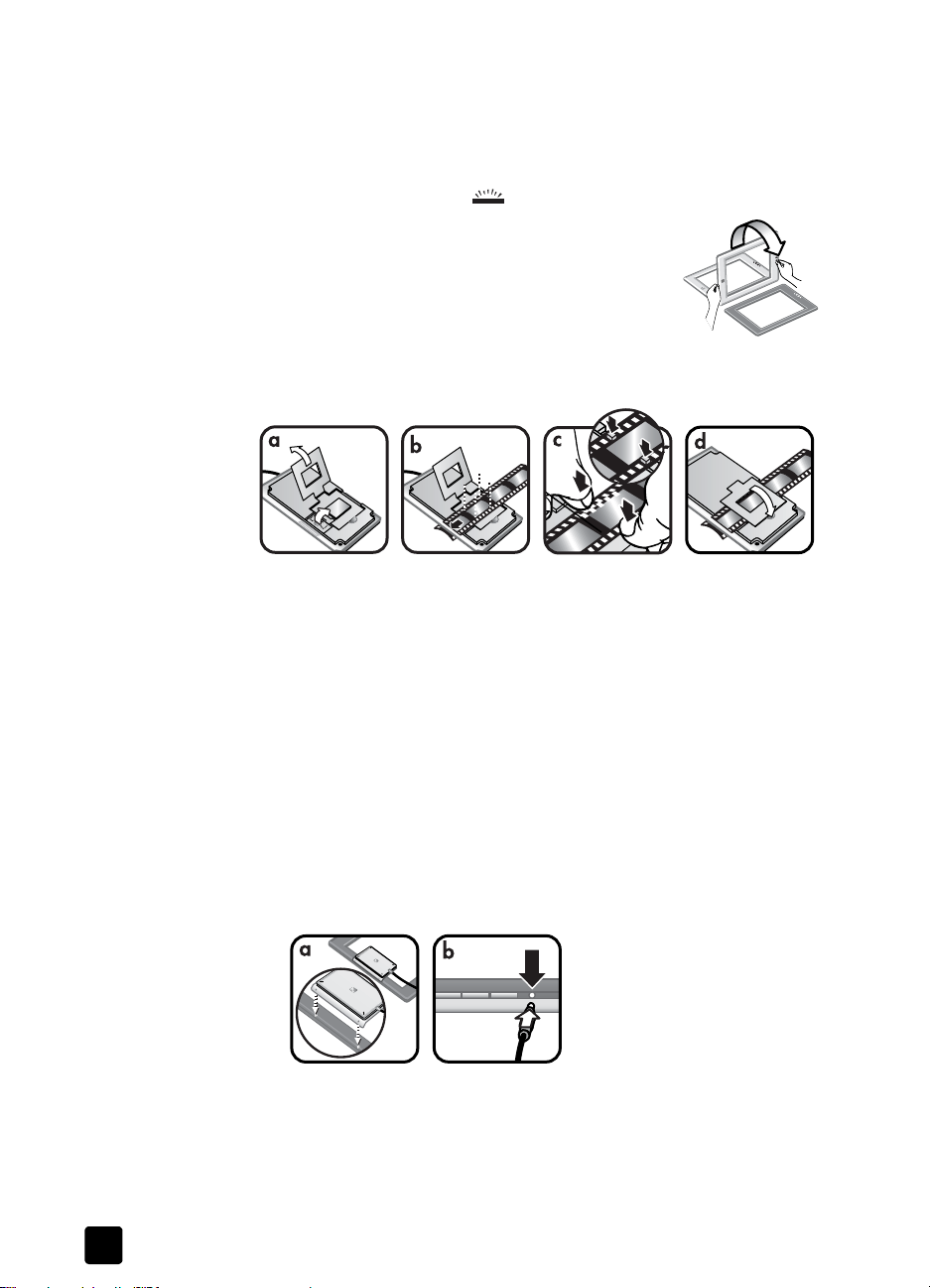
kapitel 2
Scanning af negativer
Bemærk: Negativer beskadiges nemt. Hold kun i kanterne. Du kan også
bruge handsker for at beskytte negativet.
1 Tag scanneren ud af holderen, og læg den på en plan flade med
scanningssiden (mørk kant) ( ) opad.
– Når du vil tage scanneren ud af den vandrette
holder, skal du trykke på tappen på hængslet og
derefter løfte scanneren ud af holderen.
– Hvis du har en lodret holder, skal du løfte
scanneren ud af holderen.
2 Læg 35 mm negativstrimlen i 35 mmadapteren til
transparent materiale:
a. Åbn adapterens dæksel.
b. Læg negativstrimlen på adapterens lampevindue. Negativet skal have
den blanke side opad, og de buede kanter skal pege nedad. Brug
medieplaceringsstyrene på adapteren, når du skal placere
negativstrimlen over lampevinduet.
Placer det ønskede billede over lampevinduet.
Du kan om nødvendigt trække negativet gennem hullet i adapterens
klare kant.
c. Placer hullerne på siden af negativet ud for placeringsklemmerne ved
siden af lampevinduet. Sæt negativet fast ved at skubbe negativets
kanter over på placeringsklemmerne. Rør kun ved negativets kanter.
d. Luk adapterens dæksel.
Bemærk: Visningslampen på adapteren lyser først, når du starter
scanningen.
3 Sæt adapteren til transparent materiale fast på scanneren:
18
a. Placer adapteren på scanneren, så adaptervinduet vender mod
scanneren. Sæt klemmerne på adapterens klare plastickant ned i
hullerne på scanneren.
b. Sæt adapterkablet i scanneren i åbningen ved siden af
scannerknapperne.
flatbed-scannere i hp scanjet 4600-serien
Page 19

Sådan scannes dias og negativer
Bemærk: Scanneren kan kun scanne negativet, hvis adapteren til
transparent materiale er monteret korrekt på scanneren.
4 Tryk på
SCANNINGSKNAPPEN ().
Der vises en dialogboks, hvor du bliver spurgt, hvad du skal scanne.
5 Vælg Billede, og klik på Scan i dialogboksen.
6 Vælg Negativer fra adapter til transparent materiale (TMA), og klik på
Scan i dialogboksen.
Scanneren foretager en scanning, og billedet vises.
Bemærk: Der vises altid et eksempelbillede, når der scannes negativer,
uanset indstillingen for knappen HP Director.
7 Vælg endeligt scanningsområde. Klik og træk en
ramme rundt om det område, der skal være det
endelige scanningsområde.
8 Foretag eventuelle justeringer på det viste billede. Klik
på Accepter, når du har foretaget de ønskede
Endeligt
justeringer.
9 I en dialogboks bliver du spurgt, om du vil scanne flere originaler. Klik på
Ja, og udfør et af følgende trin, hvis du vil scanne flere negativer:
– Hvis du skal scanne et andet billede fra den samme negativstrimmel,
skal du fjerne adapteren fra scanneren og placere negativstrimlen, så
det billede, du vil scanne, ligger foran lampevinduet. Sæt adapteren
fast på scanneren igen. Klik på Ny scanning i vinduet med
eksempelbilledet, foretag de ønskede justeringer, og klik på Accepter.
– Læg en ny negativstrimmel i adapteren, og sæt adapteren fast på
scanneren. Klik på Ny scanning i vinduet med eksempelbilledet,
foretag de ønskede justeringer, og klik på Accepter.
10 Klik på Nej, når du bliver spurgt, om du skal scanne mere, når du er
færdig med at scanne.
Billederne vises i HP Foto- og billedgalleriet eller i en anden valgt
destination.
11 Fjern adapteren og negativstrimlen, når du er færdig.
Du kan også starte en scanning af et negativ på andre måder. I HP Director kan
du klikke på Scan billede. Eller du kan bruge knappen HP I
NSTANT SHARE
( ) på scannerens frontpanel, hvis du vil dele billedet.
brugervejledning
19
Page 20
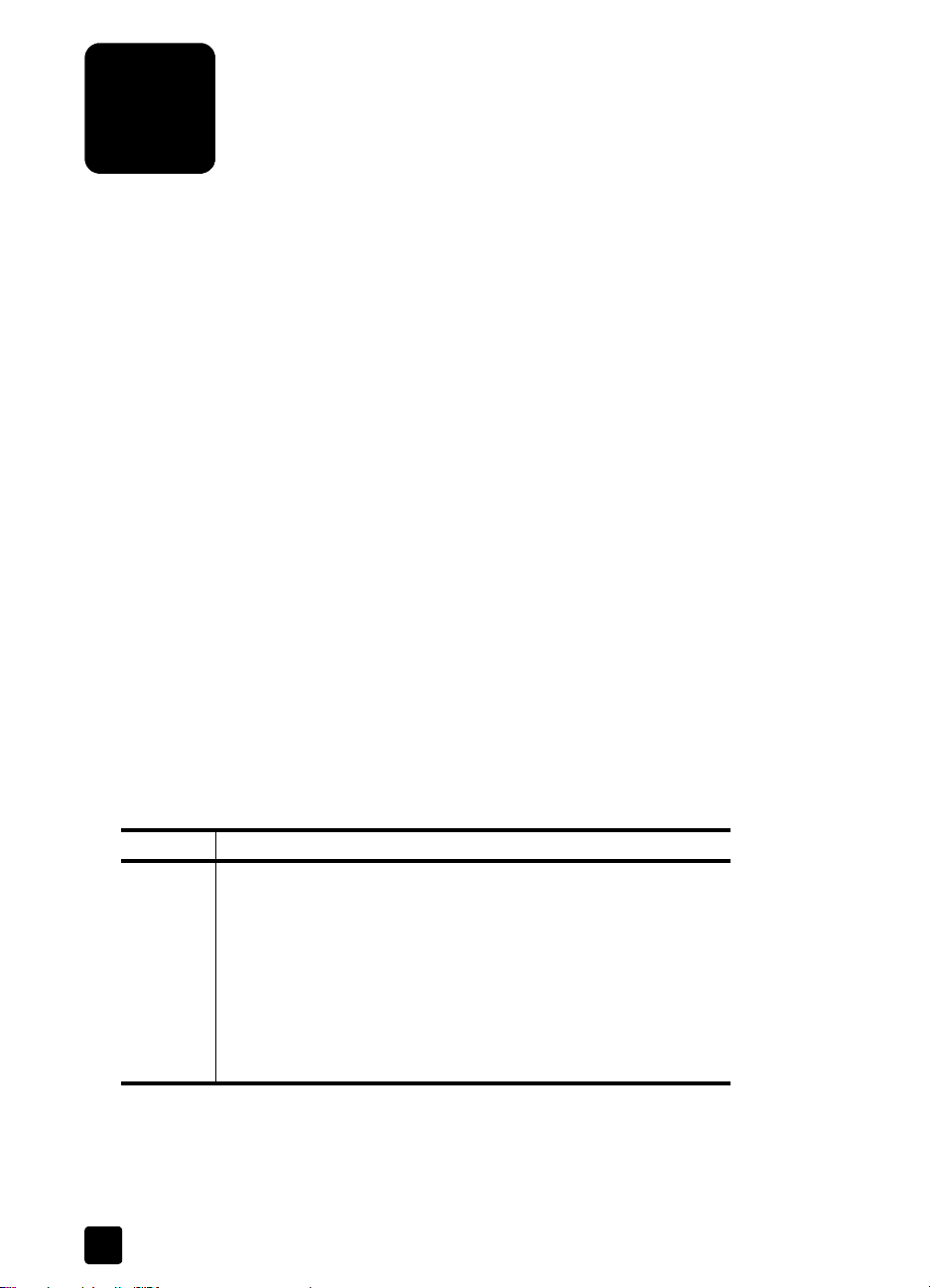
Fejlfinding
3
Dette kapitel indeholder løsninger på problemer i forbindelse med installation og
initialisering.
Problemer med installation eller opsætning af scanneren
Dette afsnit indeholder løsninger på problemer i forbindelse med installation og
opsætning.
Kontrol af computeren
• Kontroller, at computeren opfylder de mindstekrav til systemet, der er
angivet på kassen, som scanneren blev leveret i.
• Fjern unødvendige filer, eller installer programmet på en anden harddisk,
hvis der ikke er plads nok på harddisken.
Brug af administrative rettigheder
Hvis du installerer scanneren på et system med Microsoft Windows 2000 eller
XP, skal du være logget på som administrator. I hjælpen til operativsystemet kan
du se, hvordan du logger på som administrator.
Brug af en gyldig mappe
Hvis der på en computer med Microsoft Windows vises en meddelelse, f.eks.
"Ugyldig destinationsmappe" eller Ugyldig programmappe" under
installationen, kan det skyldes, at du ikke har læse/skriverettigheder til den
pågældende mappe.
Kontrol af kablerne:
Kabeltype Handling
Strømkabel
Strømkablet skal være tilsluttet computeren og en strømkilde.
• Kontroller, at strømkablet sidder fast i computeren og i en
stikkontakt eller et overspændingsbeskyttet strømudtag.
• Kontroller, hvis strømkablet er tilsluttet et
overspændingsbeskyttet strømudtag, at dette er tilsluttet en
stikkontakt og tændt.
• Tag strømkablet ud af computeren, og sluk computeren. Sæt
strømkablet i scanneren efter 30 sekunder, og tænd derefter
computeren.
20
Page 21
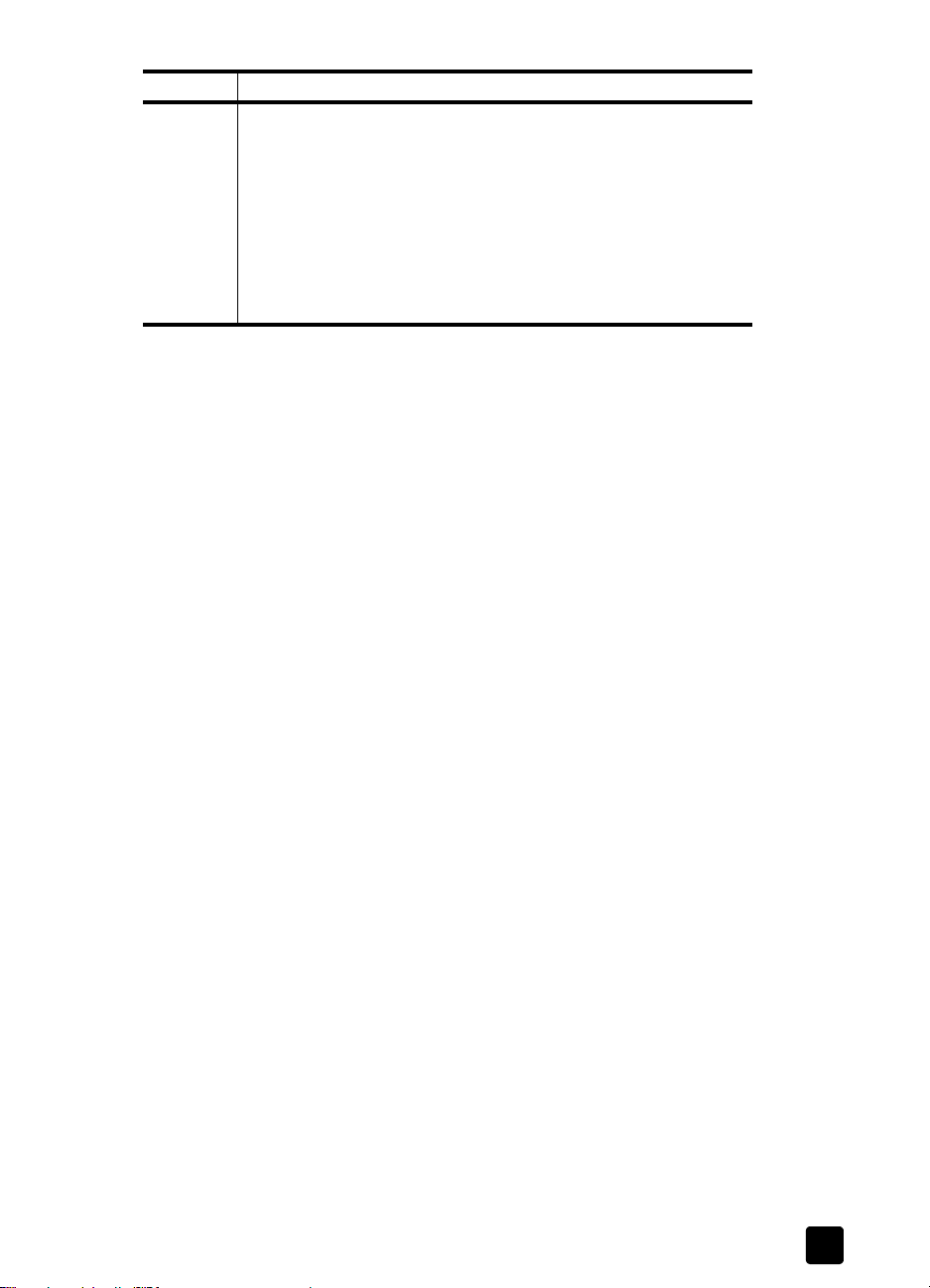
Kabeltype Handling
Fejlfinding
USB/
strømkabel
Kontroller, at det kombinerede USB- og strømkabel er tilsluttet
mellem scanneren og computeren.
• Brug det kabel, der fulgte med scanneren. Andre USB-kabler er
muligvis ikke kompatible med scanneren.
• Kontroller, at det kombinerede USB- og strømkabel er tilsluttet
mellem scanneren og computeren.
Der er yderligere oplysninger om fejlfinding i forbindelse med USB
på www.hp.com/support. Vælg dit land/område, og brug search
(søg) til at finde emnerne og USB-fejlfinding.
Bemærk: På en Macintosh-computer skal du bruge Apple System Profiler til
at sikre, at scanneren er sluttet korrekt til computeren.
Problemer med start af scanneren og hardware
Dette afsnit indeholder løsninger på problemer i forbindelse med start og
hardware.
Nulstilling af scanneren
Hvis der vises en fejlmeddelelse i stil med "Scannerinitialiseringen mislykkedes"
eller "Scanneren blev ikke fundet", når du forsøger at bruge scanneren:
1 Luk dialogboksen med fejlmeddelelsen, og luk det program, der var åbent,
da fejlmeddelelsen blev vist. (Start en scanning for at se, om scanneren
fungerer nu. Fortsæt til næste trin, hvis den ikke fungerer).
2 Tag det kombinerede USB- og strømkabel ud af scanneren, og sæt det i
igen. (Start en scanning for at se, om scanneren fungerer nu. Fortsæt til
næste trin, hvis den ikke fungerer).
3 Luk computeren ned, og sluk den.
Bemærk: Scanneren og computeren skal være slukket i mindst 60 sekunder,
før du tænder dem igen.
4 Før du starter computeren igen, skal du tage det kombinerede USB- og
strømkabel ud af scanneren og computeren.
5 Kontroller, at der ikke er nogen synlige skader på kablerne.
6 Slut det kombinerede USB- og strømkabel til computeren igen, og sørg for,
at det sidder fast. Kablet skal sidde helt inde i computerens USB-stik.
Bemærk: Fjern en eventuel USB-hub. Brug om muligt et andet USB-stik.
7 Kontroller, at strømkablet sidder korrekt i en strømkilde.
8 Sæt det kombinerede USB- og strømkabel direkte i scanneren.
9 Genstart computeren.
Sådan køres reparationsprogrammet
Kør reparationsprogrammet (kun Windows-pc'er), hvis scanneren stadig ikke
starter. Åbn HP Director, klik på Hjælp, og klik derefter på Hjælp til hp scanjet
4600-serien for at få yderligere oplysninger.
brugervejledning
21
Page 22

kapitel 3
Test af scannerhardwaren
Hvis du mener, at scanneren har et hardwareproblem, skal du kontrollere, at
kablerne sidder korrekt i scanneren, computeren og strømkilden. Test scanneren
vha. nedenstående procedure, hvis kablerne sidder korrekt.
1 Tag det kombinerede USB- og strømkabel ud af scanneren.
2 Sæt det kombinerede USB- og strømkabel i scanneren igen.
Vognen i scanneren skal bevæge sig frem og tilbage ca. 25 mm, og lampen skal
tændes.
Hvis vognen ikke bevæger sig, og scannerlampen ikke tændes, er der et
problem med scannerhardwaren. Se Produktsupport på side 26.
Yderligere oplysninger om fejlfinding
Åbn HP Director, klik på Hjælp, og klik derefter på Hjælp til hp scanjet 4600serien for at løse andre problemer med scanneren
Se Hjælp til HP Foto- og billedbehandlingsprogrammet, hvis der opstår
problemer med scannerprogrammet.
22
flatbed-scannere i hp scanjet 4600-serien
Page 23

Garanti
4
Dette afsnit indeholder oplysninger om garanti, lovmæssige bestemmelser og
miljøprogrammet.
Hewlett-packards erklæring om begrænset garanti
HP-produkter Varigheden af den begrænsede garanti
HP Scanjet 4600-scanneren
HP Scanjet 4670-scanneren
1 HP garanterer dig, slutbrugerkunden, at hardware, ekstraudstyr og
forbrugsvarer fra HP vil være fri for fejl i materialer og udførelse efter
købsdatoen i ovennævnte periode. Hvis HP underrettes om sådanne
defekter i garantiperioden, vil HP, efter eget valg, enten reparere eller
erstatte produkter, der viser sig at være defekte. Ombytningsprodukter kan
enten være nye eller som nye, hvad angår ydelse.
2 HP garanterer, at der i den ovenfor specificerede periode efter købsdatoen
ikke vil opstå fejl i HP-softwaren under udførelsen af
programmeringsinstruktioner på grund af defekter i materiale og
forarbejdning, når den installeres og bruges korrekt. Hvis HP underrettes
om sådanne defekter i garantiperioden, vil HP ombytte det softwaremedie,
som ikke udfører programmeringsinstruktioner på grund af sådanne
defekter.
3 HP garanterer ikke, at HP-produkternes drift vil foregå fejlfrit og uden
afbrydelser. Hvis HP ikke er i stand til, inden for en rimelig tid, at reparere
eller ombytte et produkt, således at det opnår en tilstand, som garanteret,
har kunden ret til at få købsprisen refunderet ved øjeblikkelig returnering af
produktet.
4 HP-produkter kan indeholde renoverede dele, der i ydelse svarer til nye
dele, eller dele, som kan have været genstand for lejlighedsvis brug.
5 Denne garanti dækker ikke defekter, som skyldes (a) forkert eller
mangelfuld vedligeholdelse eller kalibrering, (b) software, tilslutningsudstyr,
dele eller forbrugsvarer, som ikke er fra HP, (c) uautoriseret modifikation
eller misbrug, (d) drift i et miljø, der ikke overholder de angivne
miljøspecifikationer for produktet, eller (e) forkert klargøring eller
vedligeholdelse af placeringsstedet.
6 I DET OMFANG LOKAL LOVGIVNING TILLADER DET, ER DE
OVENNÆVNTE GARANTIER EKSKLUSIVE, OG DER GIVES INGEN
ANDEN GARANTI, HVERKEN SKRIFTLIGT ELLER MUNDTLIGT,
UDTRYKKELIGT ELLER UNDERFORSTÅET, OG HP FRASIGER SIG
UDTRYKKELIGT UNDERFORSTÅEDE GARANTIER ELLER BETINGELSER OM
SALGBARHED, TILFREDSSTILLENDE KVALITET OG EGNETHED TIL ET
BESTEMT FORMÅL. Visse lande, stater eller provinser tillader ikke
USA, Canada og Latinamerika: 90 dage
Europa og det asiatiske stillehavsområde: 1 år
23
Page 24

kapitel 4
begrænsninger i varigheden af en underforstået garanti, så ovennævnte
begrænsning eller udelukkelse gælder muligvis ikke for dig. Denne garanti
giver dig særlige juridiske rettigheder, og du har muligvis også andre
rettigheder, som er forskellige fra land til land, stat til stat eller provins til
provins.
7 HP’s begrænsede garanti gælder i ethvert land eller ethvert sted, hvor HP
supporterer dette produkt, og hvor HP har markedsført dette produkt. Det
garantiserviceniveau, du modtager, kan variere i overensstemmelse med
lokale standarder. HP vil ikke ændre produktets form, tilpasning eller
funktion, så det kan fungere i et land, som det af juridiske eller
lovgivningsmæssige årsager aldrig har været beregnet til at fungere i.
8 I DET OMFANG DET TILLADES AF LOKAL LOVGIVNING, ER
RETTIGHEDERNE I DENNE GARANTIERKLÆRING DINE ENESTE OG
EKSKLUSIVE RETTIGHEDER. UNDTAGEN, SOM ANGIVET HEROVER, ER
HP ELLER DETS LEVERANDØRER UNDER INGEN OMSTÆNDIGHEDER
ANSVARLIGE FOR TAB AF DATA ELLER FOR DIREKTE, INDIREKTE ELLER
AFLEDT SKADE, EJ HELLER FOR FØLGESKADER (INKLUSIVE TAB AF
FORTJENESTE ELLER DATA) ELLER ANDEN SKADE, HVADENTEN DER ER
TALE OM ET KONTRAKTSRETLIGT FORHOLD, ET FORHOLD UDEN FOR
KONTRAKT ELLER ANDET. Visse lande, stater eller provinser tillader ikke
udelukkelse eller begrænsning af afledte skader eller følgeskader, så
ovennævnte begrænsning eller udelukkelse gælder muligvis ikke for dig.
9 GARANTIBETINGELSERNE I DENNE ERKLÆRING EKSKLUDERER,
BEGRÆNSER ELLER MODIFICERER IKKE, MED UNDTAGELSE AF DET
OMFANG LOVEN TILLADER, DE UFRAVIGELIGE LOVBESTEMTE
RETTIGHEDER, SOM ER GÆLDENDE FOR SALGET AF DETTE PRODUKT,
MEN ER I TILLÆG HERTIL.
Lovpligtige oplysninger
Lovpligtige oplysninger findes på cd'en HP Foto- og billedbehandlingsprogram,
der fulgte med scanneren. Søg efter filen regulatory_supplement.htm på cd'en.
Miljøprogram
Beskyttelse af miljøet
Hewlett-Packard Company er engageret i levering af kvalitetsprodukter på en
miljømæssig ansvarlig måde. Dette produkt er udviklet med en række faciliteter,
der minimerer indvirkningen på miljøet.
Energiforbrug
Energiforbruget falder betydeligt, når scanneren er i energisparetilstand, hvilket
sparer på de naturlige ressourcer og sparer penge uden at påvirke dette
produkts høje ydeevne. Dette produkt opfylder betingelserne for ENERGY STAR®,
som er et frivilligt program, der er etableret for at fremme udviklingen af
energieffektive kontorprodukter. Som E
Company bestemt, at dette produkt overholder E
energieffektivitet.
24
NERGY STAR-partner har Hewlett-Packard
NERGY STAR-retningslinjerne for
flatbed-scannere i hp scanjet 4600-serien
Page 25

Plastic
Plasticdele, der vejer over 25 g, er mærket i henhold til internationale standarder,
så det er muligt at identificere plastic og genbruge det korrekt, når produktet
kasseres.
Demontering
Dette HP-produkt (scanner i HP Scanjet 4600-serien) er konstrueret, så det pga.
almindelige fæster og letmonterede dele er nemt at skille ad og kassere, når det
ikke længere skal bruges.
Materialer med begrænsninger i produktet
Dette HP-produkt indeholder følgende materialer, som kan kræve speciel
håndtering, når produktet ikke længere skal bruges:
• kviksølv i den fluorescerende lampe i scanneren og adapteren til
transparent materiale (< 5 mg)
• bly i lodningerne
Se www.hp.com/go/recycle, kontakt de lokale myndigheder, eller besøg
Electronic Industries Alliance på www.eiae.org.
Genbrug af materialerne
HP kører en lang række programmer forskellige steder med en række tilbud, du
kan benytte dig af, når produktet ikke længere skal bruges. Kontakt det nærmeste
HP-salgskontor for at finde ud af, om der er et program i dit område.
Produkter, der returneres til HP, genanvendes, indgår i genbrug eller bortskaffes
på ansvarlig måde. HP genbruger hver måned over 1,6 mio. kg materiale i vore
genbrugscentre i Grenoble, Frankrig, Boeblingen, Tyskland og Roseville,
Californien, USA. Det er vægtmæssigt 99% af det materiale, vi modtager fra
vore kunder og HP-faciliteter.
Garanti
brugervejledning
25
Page 26

Produktsupport
5
Dette afsnit indholder supportoplysninger, herunder telefonnumre og
webadresser.
Websted med hjælp til handicappede
Kunder med et handicap kan få hjælp på www.hp.com/hpinfo/community/
accessibility/prodserv.
Webstedet til hp scanjet
Besøg www.scanjet.hp.com for at:
• få tip til mere effektiv og kreativ scanning
• adgang til opdatering af drivere og software til HP Scanjet
• registrere dit produkt
• abonnere på nyhedsbreve, driver- og softwareopdateringer og
supportadvarsler
• købe tilbehør, f.eks. adapteren til transparent materiale (TMA)
Supportproces
HP's supportproces fungerer bedst, hvis du udfører følgende trin i den angivne
rækkefølge:
1 Gennemse onlinehjælpen til programmet og scanneren, herunder afsnit
vedrørende fejlfinding.
2 Gå ind på webstedet til HP Consumer Support for at få support. Hvis du
har adgang til internettet, kan du finde mange forskellige oplysninger om
scanneren. På HP's websted www.hp.com/support finder du
produkthjælp, drivere og softwareopdateringer. Webstedet HP Consumer
Support findes på følgende sprog: hollandsk, engelsk, fransk, tysk,
italiensk, portugisisk, spansk, svensk, traditionelt kinesisk, forenklet
kinesisk, japansk og koreansk. (Oplysninger om dansk, finsk og norsk
support findes kun på engelsk).
3 Gå til HP e-support. Hvis du har adgang til internettet, kan du kontakte HP
via e-mail ved at gå til www.hp.com/support. Du modtager et personligt
svar fra en tekniker hos HP's produktsupport. E-mail-support er tilgængelig
på de sprog, der er angivet på webstedet.
4 Kontakt din HP-forhandler. Hvis der er en fejl på scanneren, skal du
indlevere den til din HP-forhandler. Service er gratis i den begrænsede
garantiperiode. Uden for garantiperioden vil forhandleren opgive en pris
for servicen.
26
Page 27
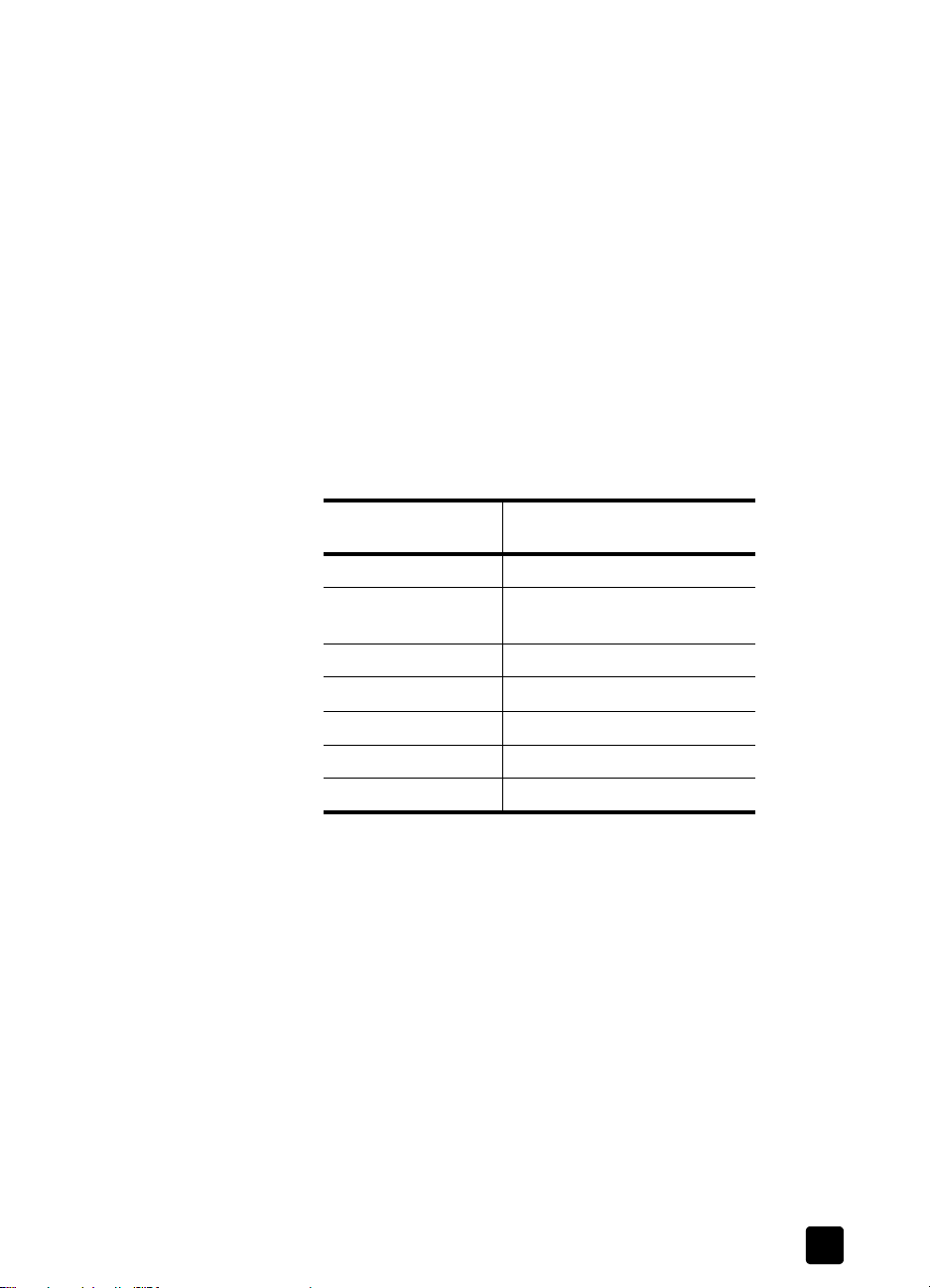
Produktsupport
5 Kontakt HP Product Support Centeret for at få telefonisk support. På
følgende websted kan du finde yderligere oplysninger om og betingelser
for telefonisk support i dit land/område: www.hp.com/support. Da HP
løbende bestræber sig på at forbedre den telefoniske support, anbefaler
vi, at du jævnligt besøger HP's websted for at se, om der er nye
oplysninger vedrørende servicen. Kontakt HP, når du sidder ved
computeren og scanneren, hvis du ikke kan løse et problem på nogen af
ovenstående måder. Du bedes have følgende oplysninger klar, så vi hurtigt
kan hjælpe dig:
– Scannerens modelnummer (findes på scanneren)
– Scannerens serienummer (findes på scanneren)
– Computerens operativsystem
– Scannerprogrammets version (se scanner-cd'ens etiket)
– De meddelelser, der blev vist, da problemet opstod
De gældende betingelser for HP's telefoniske support kan ændres uden
varsel.
Telefonisk support er gratis i den angivne periode (gældende fra
købsdatoen), medmindre andet er angivet.
Steder Periode med gratis telefonisk
support
Afrika 30 dage
Asiatiske
1 år
stillehavsområde
Canada 90 dage
Europa 1 år
Telefonisk support i USA
Du kan få support i såvel garantiperioden som efter garantiperioden.
Telefonisk support er gratis i garantiperioden. Ring til (800) HPINVENT.
Telefonisk support i USA fås på engelsk og spansk, 24 timer i døgnet, 7 dage
om ugen (tidspunkterne for support kan ændres uden varsel).
Efter garantiperioden skal du ringe til (800) HPINVENT. Taksten er $25,00 pr.
problem, som opkræves på dit kreditkort. Hvis du mener, at dit HP-produkt skal
repareres, skal du først kontakte HP Product Support-centeret, som kan hjælpe
dig med at fastslå, om service er nødvendig.
brugervejledning
Latinamerika 90 dage
Mellemøsten 30 dage
USA 90 dage
27
Page 28

kapitel 5
Telefonisk support i Europa, Mellemøsten og Afrika
Telefonnumrene til og regler for HP Product Support-centre kan ændres. På
følgende websted kan du finde yderligere oplysninger om og betingelser for
telefonisk support i dit land/område: www.hp.com/support.
Algeriet +213 (0) 61 56 45 43
Bahrain +973 800 728
Belgien +32 070 300 005 (hollandsk)
+32 070 300 004 (fransk)
Danmark +45 70202845
Finland +358 (0)203 66 767
Forenede Arabiske
+971 4 883 845
Emirater
Frankrig +33 (0) 8 92 69 60 22 (Euro 0,34/min)
Grækenland +30 10 60 73 603
Holland 0900 2020165 (Euro 0,10 pr. minut)
Irland +353 1890 923902
Israel +972 (0) 9 830 4848
Italien +39 848 800 871
Luxembourg 900 40 006 (fransk)
900 40 007 (tysk)
Marokko +212 224 04747
Norge +47 815 62 070
Polen +48 22 865 98 00
Portugal +351 808 201 492
Rumænien +40 1 315 44 42
Russiske
Føderation, Den
+7.095.797 3520 (Moskva)
+7.812.346 7997 (St. Petersborg)
Saudi-Arabien +966 800 897 1444
Schweiz +41 0848 672 672 (tysk, fransk, italiensk –
i dagtimerne 0,08 CHF/udenfor 0,04 CHF)
Slovakiet +421 2 6820 8080
Spanien +34 902 010 059
28
Storbritannien +44 (0)870 010 4320
Sverige +46 (0) 77-120 4765
Sydafrika 086 000 1030 (RSA)
+27-11.258 9301 (uden for RSA)
flatbed-scannere i hp scanjet 4600-serien
Page 29

Tjekkiet +42 (0) 2 6130 7310
Tunesien +216 1 891 222
Tyrkiet +90 216 579 71 71
Tyskland +49 (0) 180 5652 180 (Euro 0,12/min)
Ukraine +7 (380 44) 490-3520
Ungarn +36 (0) 1 382 1111
Ægypten +20 02 532 5222
Østrig +43 (0) 820 87 4417
Telefonisk support i resten af verden
Telefonnumrene til og regler for HP Product Support-centre kan ændres. På
følgende websted kan du finde yderligere oplysninger om og betingelser for
telefonisk support i dit land/område: www.hp.com/support.
Argentina +54 0 810 555 5520
Australien +63 (3) 8877 8000 (eller lokalt (03) 8877 8000)
Brasilien +55 (11) 3747 7799 (Grande São Paulo)
+55 0800 157751 (uden for Grande São Paulo)
Canada +1.905.206 4663 (i garantiperioden)
+1.877.621 4722 (efter garantiperioden)
Produktsupport
brugervejledning
Centralamerika og
+1 800 711 2884
Caribien
Chile +56.800 22 5547 (Post-sales Business Computing)
+56 800 360 999 (Post-sales Home Computing)
Colombia +57 9 800 114 726
Filippinerne + 63 (2) 867 3551
Guatemala +502 1 800 999 5105
Hong Kong SAR +852 3002 8555
Indien 1 600 112267 eller +91 11 682 6035 (hindi og engelsk)
Indonesien +62 (21) 350 3408
Japan 0570 000 511 (inden for Japan)
+81 3 3335 9800 (uden for Japan)
Kinesiske
+86 (10) 6564 5959
Folkerepublik, Den
Malaysia +60 1 800 805 405
Mexico +52 58 9922 (MexicoCity)
+52 01 800 472 6684 (uden for Mexico City)
New Zealand +64 (9) 356 6640
29
Page 30

kapitel 5
Peru +51 0 800 10111
Puerto Rico +1 877 2320 589
Republikken Korea
Singapore +65 6272 5300
Taiwan +886 0 800 010055
Thailand +66 (2) 661 4000
USA 1 800 474-6836 (800 HPINVENT)
Venezuela +58 0 800 4746 8368
Vietnam +84 (0) 8 823 4530
Opgraderet garanti
Du kan vælge en af følgende garantiopgraderinger (fås kun i USA):
• Standardombytning næste dag
• Dækning af hændelige skader med ombytning næste dag
Opgrader din standardgaranti til tre års dækning med HP SupportPack.
Servicedækningen starter på købsdagen for produktet, og supportpack'en skal
være købt inden for de første 180 dage efter produktkøbet. HP afgør, hvilken
hardwareservice der tilbydes på basis af resultatet af systemselvtest udført af
kunden i forbindelse med opkald til et HP Product Support Centeret. Hvis det i
forbindelse med dit opkald om teknisk support fastslås, at et produkt skal byttes,
vil HP sende erstatningsproduktet uden beregning næste arbejdsdag.
Der kan også opnås dækning af hændelige skader. Denne garantiopgradering
omfatter hændelige uheld, f.eks. spild, tab eller fald. Begge disse
garantiopgraderinger sikrer maksimal oppetid og produktivitet, nem afhentning
og levering fra dør-til-dør med emballage og fragt forudbetalt af HP.
Du kan få yderligere oplysninger på 1-888-999-4747, eller du kan besøge
www.homeandoffice.hp.com og vælge warranty upgrades under product
support.
+82 (2) 3270 0700 (Seoul)
0 80-999-0700 (uden for Seoul)
30
flatbed-scannere i hp scanjet 4600-serien
Page 31

Produktspecifikationer og tilbehør
a
I dette afsnit findes produktspecifikationerne for HP Scanjet 4600-seriens
scannere og tilbehør.
Scannerspecifikationer
Navn Beskrivelse
Scannertype Flatbed
Scannerens vægt
(uden holder)
Holderens vægt HP Scanjet 4600: 0,5 kg
Originalens maks.
størrelse (uden
holder)
Scanningselement 2400 ppi (pixels per inch) lineær sensor
Interface Hi-Speed USB 2.0
Optisk opløsning 2400 ppi x 2400 ppi
Opløsning, der kan
vælges
Vekselstrøms-
spænding
Strømforbrug Data vedrørende strømforbruget findes i filen regulatory_supplement.htm
1,4 kg
HP Scanjet 4670: 1,3 kg
410 x 300 x 17 mm
12 dpi til 999.999 udvidet dpi ved 100% skalering
100-120 V 60 Hz – Nordamerika
200-240 V 50 Hz – Europa, UK, Australien
100-240 V 50 Hz/60 Hz – resten af verden
på cd'en HP Foto- og billedbehandlingsprogram, der fulgte med
scanneren.
Alle scannere i HP Scanjet 4600-serien overholder E
ENERGY STAR-partner har Hewlett-Packard Company bestemt, at dette
produkt overholder E
NERGY STAR-retningslinjerne for energieffektivitet.
NERGY STAR. Som
31
Page 32
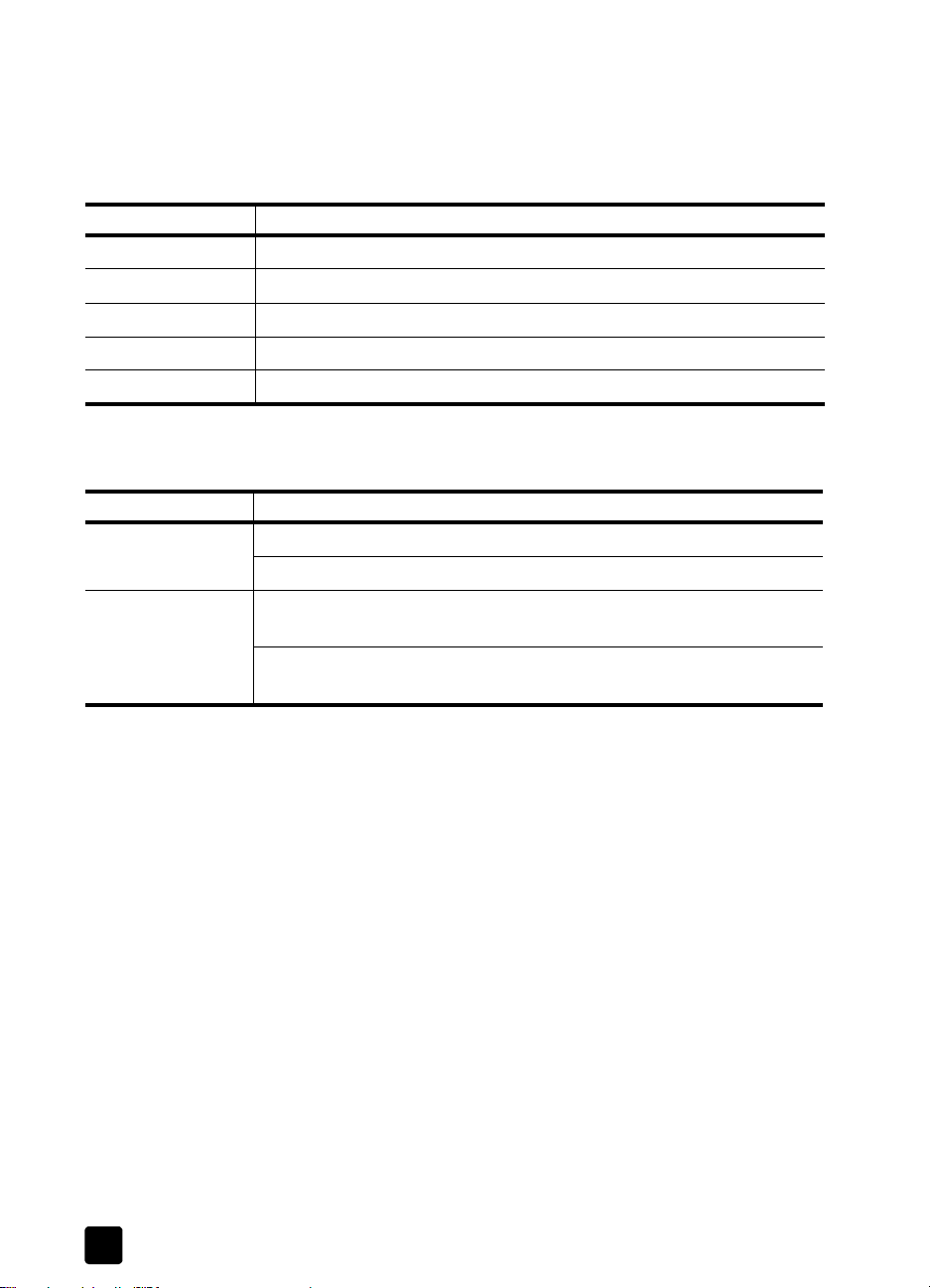
Appendiks A
Specifikationer for adapter til transparent materiale (TMA)
Følgende specifikationer vedrører adapteren til transparent materiale (TMA) og
ikke scanneren. Adapteren følger med HP Scanjet 4670-scanneren og købes
separat til HP Scanjet 4600-scanneren.
Navn Beskrivelse
Medietyper 1,35 mm dias eller 1 ramme med en 35 mm negativstrimmel
Mediekapacitet Dias: 1,05 til 1,9 mm tyk og 49,8 til 50,8 mm på alle sider
Størrelse 24 x 106,8 x 168 mm
Vægt 0,23 kg
Strømkrav 12,0 VDC, 340 mA, 4,22 watt (leveres af scanneren)
Miljøspecifikationer for scanneren og og TMA'en
Navn Beskrivelse
Temperatur I drift: 10° til 35° C
Opbevaring: -40° til 70° C
Relativ fugtighed I drift: 15 - 80% ikke-kondenserende
10° til 35° C
Opbevaring: op til 90% ved
0° til 65° C
32
flatbed-scannere i hp scanjet 4600-serien
Page 33
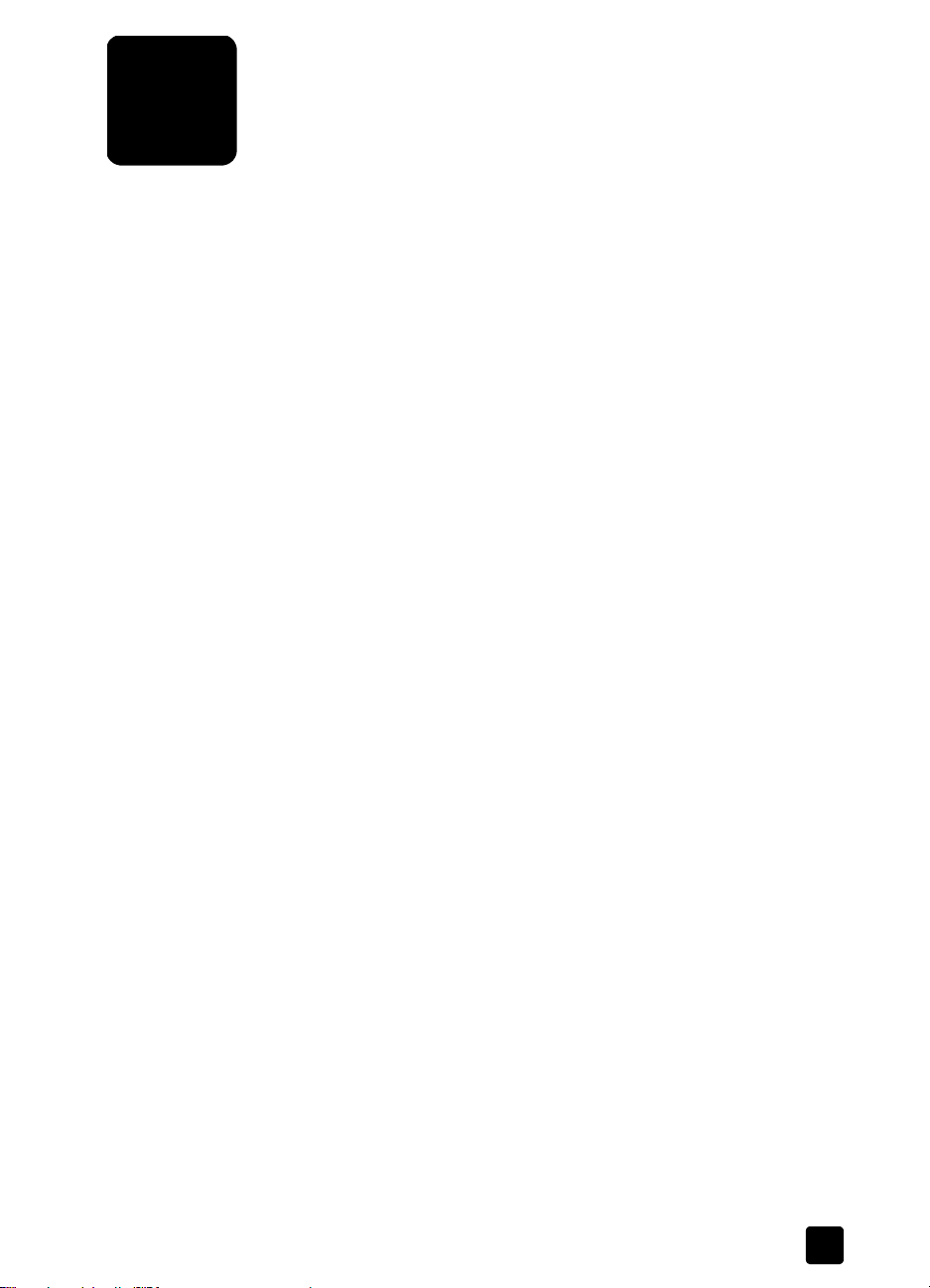
Indeks
A
abonnere på nyhedsbreve, 26
adapter til transparent
materiale, se TMA
album
oprette på HP's foto-
websted,
annullere
udskrive, kopier,
Apple System Profiler, 21
10
10
B
billeder
scanne,
9
D
destinationsbibliotek er
ugyldigt,
dias
opløsning,
rengøre adspteren, 14
sætte i adapteren, 16
dokumenter
scanne,
scanne store, 11
driftstemperatur-
specifikationer,
driveropdatering, 26
20
16
9
32
E
elektriske specifikationer
TMA,
32
endeligt scannings-
område,
energiforbrug
Energy Star,
energisparetilstand, 12
Energy Star
beskrivelse,
websted, 24
17, 19
24
24
F
fejlfinde
scannerhardware,
foto
scanne store,
22
11
G
Garanti, ii, 23
opgraderings-
muligheder,
garantiopgradering, 30
genbrug, 24, 25
30
H
hardware
testtilstand,
hjælp
support,
telefonsupport, 27
websteder, 26
hjælp til handicappede, 26
holder
beskrivelse,
lodret, 5
placere scanner, 5
vandret, 5
HP Instant Share, 11
bruge, 10, 17, 19
HP Product Support Center, 26
22
26
4
I
importere scanninger, 6
installere
program til optisk
tegngenkendelse
(OCR),
13
programmet Panorama
Maker,
11
programmet ReadIris Pro, 11
teste hardware, 22
internetforbindelse
til HP Instant Share,
11
K
kabler
tilslutte,
20
typer, 20
Knappen HP Instant Share
beskrivelse,
knapper
HP Instant Share,
5, 10, 17, 19
kopi, 5, 10
scanne, 5, 9
strømspareknap, 5, 12
kontakte support, 26
kopi, knap
5
beskrivelse,
bruge, 10
kopier
udskrive,
kundesupport, 26
5
10
L
lodret holder, 4, 5
Lovpligtige oplysninger, 24
luftfugtigheds-
specifikationer,
32
M
meddelelser
administrative
rettigheder,
ugyldigt bibliotek eller
ugyldig mappe,
miljø
program,
specifikationer, 32
20
20
ii, 24
N
negativer
adapter,
håndtering, 18
opløsning, 16
rengøre adspteren, 14
nye drivere, 26
nyhedsbreve, 26
18
O
opbevaringsspecifikationer, 32
opdatere drivere, 26
opløsning
dias og negativer,
optisk tegngenkendelse
(OCR),
12, 13
16
P
Panorama Maker, 11
produktspecifikationer, 31
produktsupport, 26
program, 24
opdateringer, 26
programmer
scanne fra,
6
R
ReadIris Pro, 11
33
Page 34
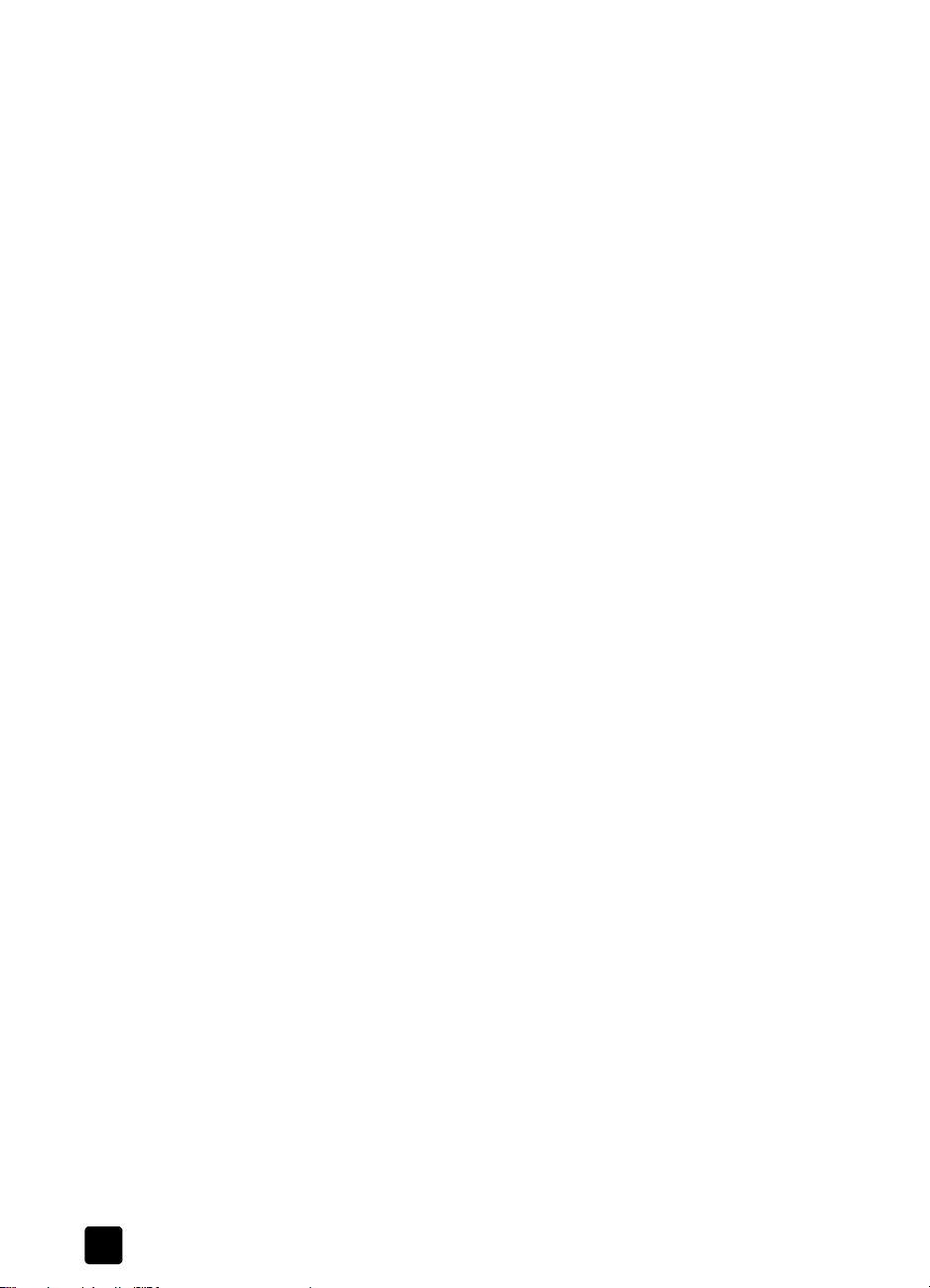
Indeks
redigere tekst, 13
registrere scanner, 26
rengøre
scannerens glasplade,
14
TMA, 14
returprogrammer, 25
S
samle flere billeder, 11
scanne
fra HP Director,
6
kopi, knap, 10
negativer, 18
oversigt, 6
placere, 7
scanningsknap, 9
store ting, 11
vha. knapper, 6
scanne med forsiden nedad, 7
scanne tekst, 13
scanner
dele,
4
energisparetilstand, 12
holder, 4
opbevare, 14
placere, 6, 7
registrere, 26
rengøre, 13
rengøre glasset, 14
scanningsside, 6
visningsside, 6
scanningsknap, 5
beskrivelse, 5
bruge, 9
scanne billeder og
dokumenter,
9
scanningsside, 6
specifikationer
miljø,
32
produkt, 31
scanner, 31
TMA, 32
størrelse
scanner,
31
TMA, 32
strømforbrug
Energy Star,
24
strømspareknap
beskrivelse,
5
bruge, 12
strømspecifikationer
scanner,
31
TMA, 32
support
produktsupport,
26
T
teknisk support, 26
telefonisk support, 27
telefonsupport, 27
temperaturspecifikationer, 32
test
scannerhardware,
22
tilkalde support, 26
TMA
dias,
16
negativer, 18
rengøre, 14
Scanne dias, 16
specifikationer, 32
TWAIN, 6
U
udskrifter
bestille,
10
udskrive
kopier,
10
ugyldigt bibliotek eller ugyldig
mappe, meddelelse,
20
V
vægt
scanner,
31
TMA, 32
vandret holder, 4, 5
vedligeholde
rengøre scanner,
13
TMA, 14
vise billeder
slå til og fra,
13
visningsside, 6
W
Websted med hjælp til
handicappede,
26
websteder
Energy Star,
24
hjælp til handicappede, 26
scanjet, 26
support, 26
webstedet til HP Consumer
Support,
26
34
hp scanjet 4600-serien digital flatbed-scanner
